
ఈ పదార్థం వివరించిన అన్ని కార్యకలాపాలు దాని స్వంత అభీష్టానుసారం మరియు వారి స్వంత పూచీతో మొబైల్ పరికరం యొక్క యజమాని ద్వారా నిర్వహిస్తారు! ఫోన్ లేదా ఫర్మ్వేర్ యొక్క ఇతర ప్రతికూల ఫలితాలు, లేదా దానితో సంబంధం విధానాలు నష్టం కోసం ప్రత్యేకంగా యూజర్ తారుమారు చేస్తూ యూజర్ బాధ్యత!
తయారీ
ఫర్మ్వేర్ నేరుగా ఆనర్ 8A మారడానికి ముందు, ఇది కొన్ని సన్నాహక చర్యలు జరపటం చాలా కోరబడుతుంది. ఈ మీరు సరిగ్గా త్వరగా మరియు సురక్షితంగా యంత్రం, అలాగే నిల్వ ఉంది ఆ యూజర్ డేటా సంబంధించి అంత విధానం కొనసాగించడం, EMUI నియంత్రణ పరికరం మళ్ళీ ఇన్స్టాల్ కోసం ఒక విధానాన్ని ఎంచుకోవడానికి అనుమతిస్తుంది.మార్పులు ఆనర్ 8A
ఈ అన్వయం లేదా మీరు ఒక మొబైల్ OS మళ్ళీ ఇన్స్టాల్ ఆ పద్ధతి నిర్ణయించటానికి, మీరు ఆనర్ 8A సందర్భానికి దాని మార్పు ఏర్పాటు అవసరం. పరిశీలనలో మోడల్ కోసం నాలుగు ఎంపికలు ఉన్నాయి: జాట్-LX1, జాట్-L21, జాట్-L41., జాట్-L29 . మీరు చిన్న ఫాంట్ ఇక్కడ తయారు మరియు "మోడల్" సూచించబడే ఆసక్తి డేటా - ఇండెక్స్ బహుశా దాని వెనుక ప్యానెల్ చూడటం, పరికరం కలిగి ఉంటుంది ఏమి తెలుసు సులభమైన మార్గం.
ఇతర విషయాలతోపాటు, పరికరం మార్పు మొబైల్ OS మేనేజింగ్ ఆపరేషన్ "సెట్టింగులు" ప్రదర్శించబడుతుంది. EMUI సెట్టింగ్లను తెరిచి, సిస్టమ్ విభాగానికి వెళ్ళి
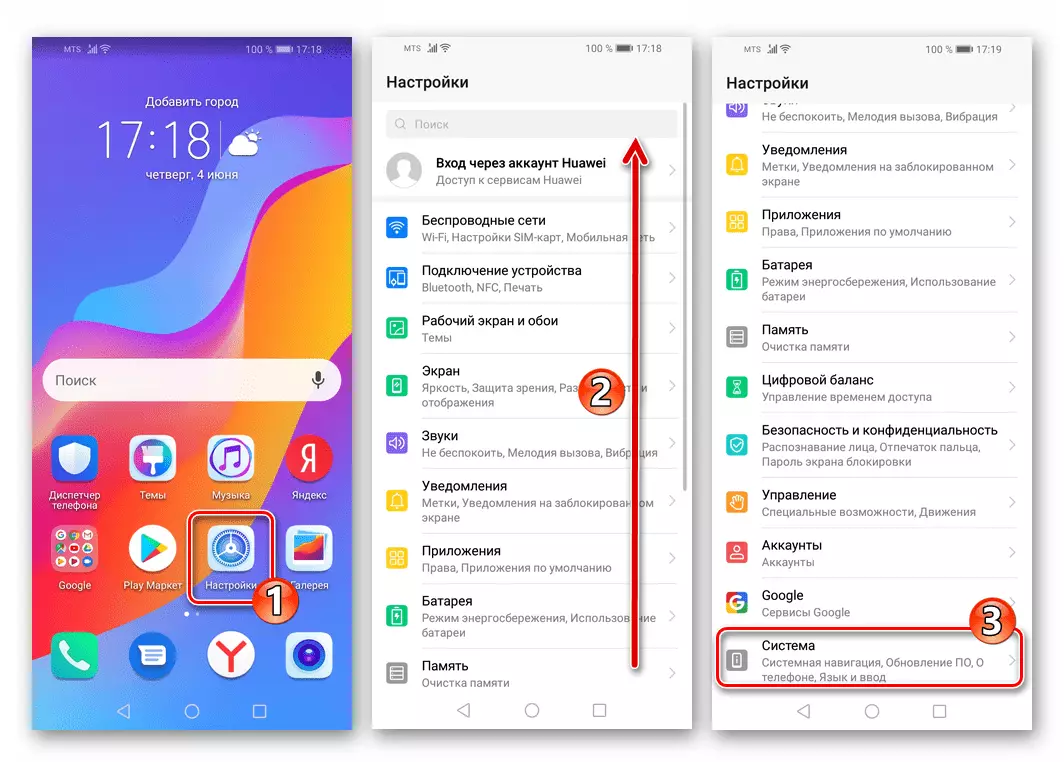
మరియు "ఫోన్ గురించి." నొక్కండి తెరుచుకునే స్క్రీన్లో, మీకు అవసరమైన సమాచారం "మోడల్" పాయింట్ విలువ కనుగొంటారు.
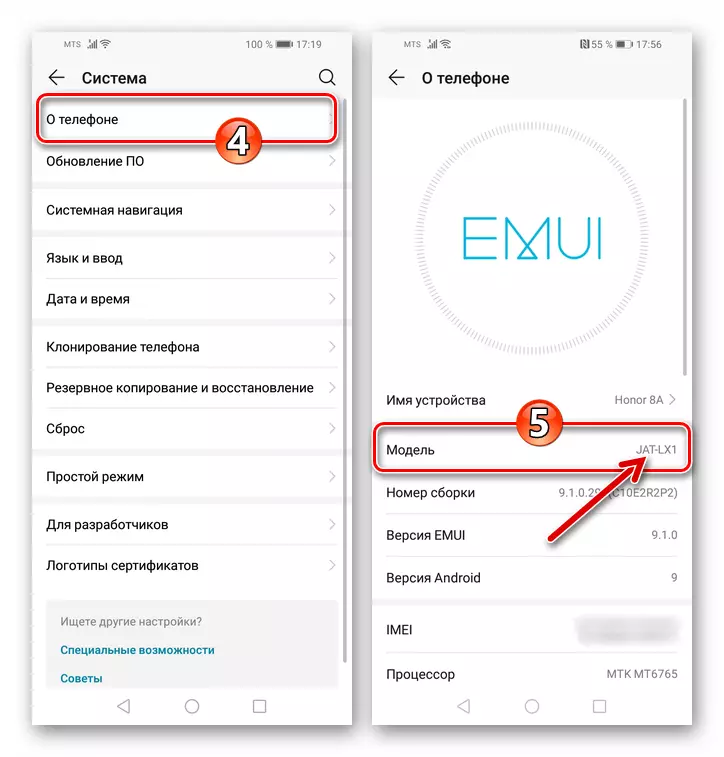
తదుపరి, వ్యాసం మోడల్ ఇండెక్స్ ఆనర్ 8A చర్చిస్తుంది జాట్-LX1 . అదే సమయంలో, పరికరం యొక్క ఇతర మార్పులు యజమానులు తమ సంబంధించి క్రింది సూచనలను "మెథడ్ 1", "మెథడ్ 2" మరియు "మెథడ్ 3" సమస్యలు మరియు ఆందోళనలు లేకుండా ఉపయోగించవచ్చు. కోసం "పద్ధతి 4", అది జాట్-LX1 కంటే ఇతర ఆనర్ 8A మార్పులు వర్తించవచ్చు, కానీ ఇది పరికరం యొక్క దాని వెర్షన్ ఫర్మువేర్ అనుకూలంగా కనుగొనేందుకు అవసరం. "మెథడ్ 5", ఒక తీవ్రంగా దెబ్బతిన్న సాఫ్ట్వేర్ భాగం పరికరాల ప్రదర్శన పునరుద్ధరణ పాల్గొన్న, తగిన ప్రత్యేకంగా జాట్-LX1 కోసం!
PC సాఫ్ట్వేర్
చాలా సందర్భాలలో, పరిశీలనలో ఫోన్ యొక్క ఫర్మువేర్ కోసం ఒక సాధనంగా ఒక కంప్యూటర్ యొక్క ఉపయోగం అవసరం లేదు. అలాగే మార్గాల పరికరంలో కోడ్స్ గురవుతున్నప్పుడు ఒక మొబైల్ పరికరంలో సిస్టమ్ సాఫ్ట్వేర్ తో సరిగ్గా అలాంటి ఒక పరస్పర ఇష్టపడుతుంది అదే వ్యక్తి లో, గాని అసమర్థ, అది Windows కోసం క్రింది కార్యక్రమాలు ఒకటి ఆపరేట్ ఉంటుంది .
Huawei Hisuite.
ఆనర్ 8A తయారీదారు నుండి సాఫ్ట్, అని Hisuite. మీరు అప్, నమూనా యొక్క మెమరీ లో సేకరించారు డేటా వెనుకకు అలాగే అది మళ్ళీ ఇన్స్టాల్ మరియు క్షణం వద్ద ఇన్స్టాల్ పాత EMIU రోల్ తిరిగి అసెంబ్లీ కంటే ఆపరేటింగ్ సిస్టమ్ అప్డేట్ అనుమతిస్తుంది. మీ PC మరియు మొబైల్ పరికరం కనెక్ట్ లో ఒక కార్యక్రమం పొందటానికి, ఈ దశలను అనుసరించండి:
- Huawei యొక్క అధికారిక వెబ్ సైట్ లో డౌన్లోడ్ విభాగంలో వెళ్ళండి క్రింది విధంగా:
అధికారిక వెబ్సైట్ నుండి Huawei Hisuite అప్లికేషన్ డౌన్లోడ్
- బటన్ "Windows కోసం డౌన్లోడ్" క్లిక్ చేయండి.
- అవసరమైతే, ఎండుగడ్డి పంపిణీ సేవ్ మార్గం పేర్కొనండి.
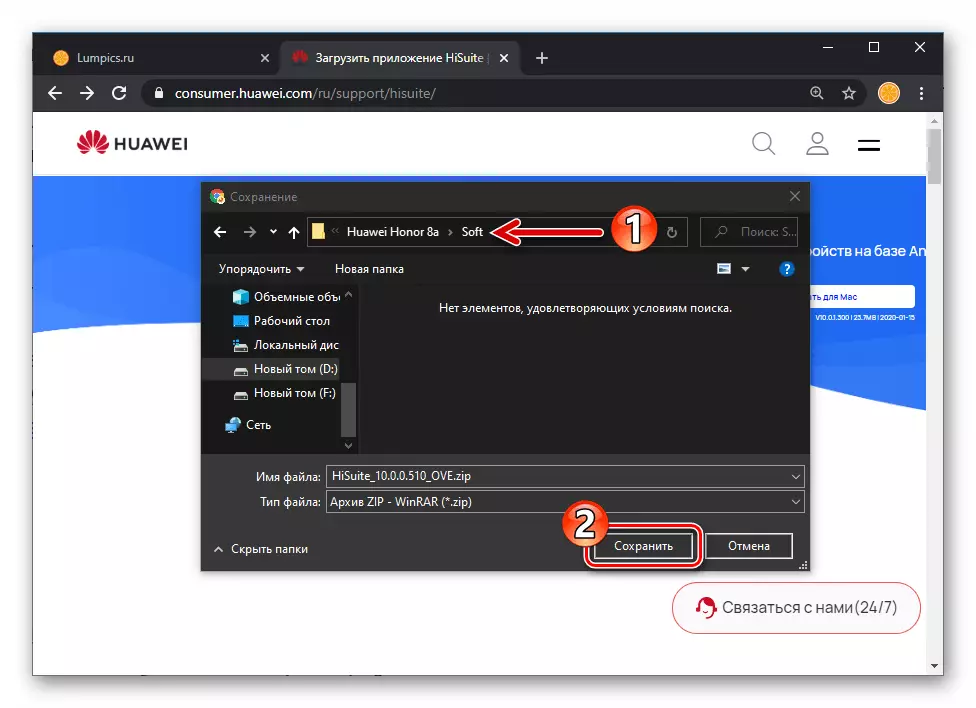
సంస్థాపకి ఆర్కైవ్ డౌన్లోడ్ డౌన్లోడ్ కోసం వేచి.
- అందుకున్న ప్యాకేజీ అన్ప్యాక్
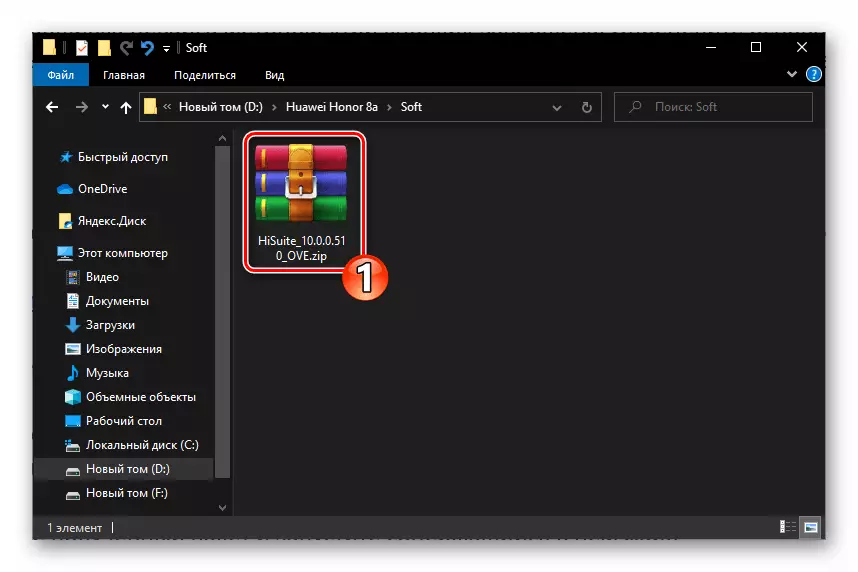
మరియు అది కలిగి ఉన్న ఫైల్ అమలు Hisuite_10.0.0.510_ove.exe..
- Hisuite సంస్థాపన విజార్డ్ ఆఫ్ ఓజ్ మొదటిసారిగా విండోలో క్లిక్ "తదుపరి"
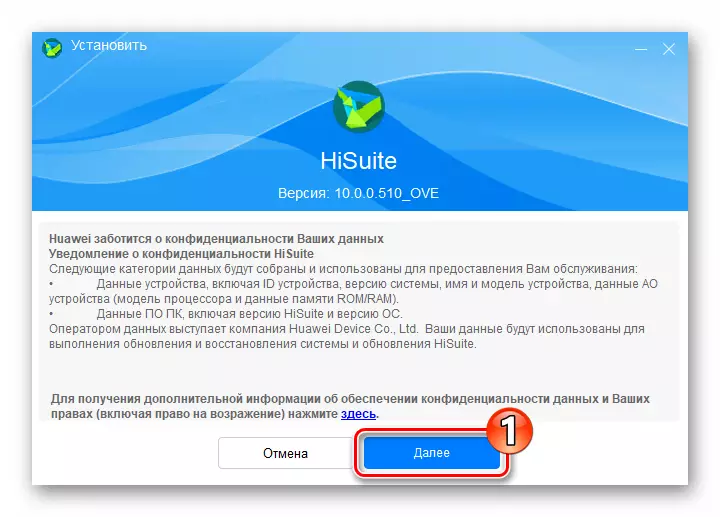
ఆపై రెండో లో "అనుమతించు".
- PC డిస్కునకు ప్రోగ్రామ్ ఫైళ్లను కాపీ పూర్తయిన భావిస్తున్నారు.
- "Start" పై క్లిక్ ఇన్స్టాలర్ hauckle ముగింపుపట్ల విండోలో.

తదనంతరం, మీరు "Hisuite" లేబుల్ Windows డెస్క్టాప్ మీద కనిపించింది తెరవడం ద్వారా ఇన్స్టాల్ సాఫ్ట్వేర్ సంస్థాపన సామర్థ్యాలు యాక్సెస్ చేయవచ్చు.
- తెరవడం Hisuite, లో Android ఆనర్ 8A నడుస్తున్న PC కనెక్ట్. మొబైల్ పరికరంలో, USB కనెక్షన్ మోడ్ "ఫైల్ ట్రాన్స్ఫర్" ఎంచుకోండి.
- కార్యక్రమం Android వెర్షన్ యొక్క సంస్థాపన గురించి ప్రశ్న క్రింద కంప్యూటర్లో మేనేజర్ విండో లో, "సరే" క్లిక్ చేయండి.
- పైన క్రమంలో స్మార్ట్ఫోన్ మరియు కంప్యూటర్ జత ఫలితంగా, మొదటి Hisuite మొబైల్ క్లయింట్ అమలు చేస్తుంది మరియు ప్రారంభించడం, ట్యాప్ "తదుపరి" ఆపై "అంగీకరించు" తెరలను ద్వారా ప్రదర్శించబడుతుంది.
- దాని విధులను నిర్వహించేందుకు అవసరమైన అన్ని Android గుణకాలు ప్రోగ్రామ్ ప్రాప్తి అందించండి -

మొబైల్ OS అభ్యర్థనలు నుండి "అనుమతించు" క్లిక్ చేయండి.
- ఆనర్ 8A తెరపై తదుపరి "కనెక్షన్ కోడ్" ప్రదర్శిస్తుంది:
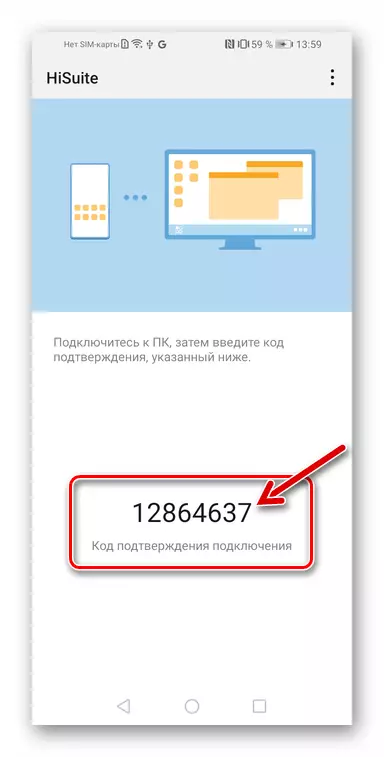
డెస్క్టాప్ విండోలో ప్రదర్శించబడిన విండోలో ఈ కోడ్ తప్పనిసరిగా నమోదు చేయాలి.
- అంకెల కలయిక రంగంలో పక్కన "కనెక్ట్" బటన్పై క్లిక్ చేయండి.
- IMEI స్మార్ట్ఫోన్కు ప్రాప్యతను అందించడానికి విండోలో "అనుమతించు" క్లిక్ చేయండి, తద్వారా తన పరికరం యొక్క మీ ఉదాహరణకు సిస్టమ్ సాఫ్ట్వేర్ నవీకరణల లభ్యతను సులభంగా గుర్తించవచ్చు.
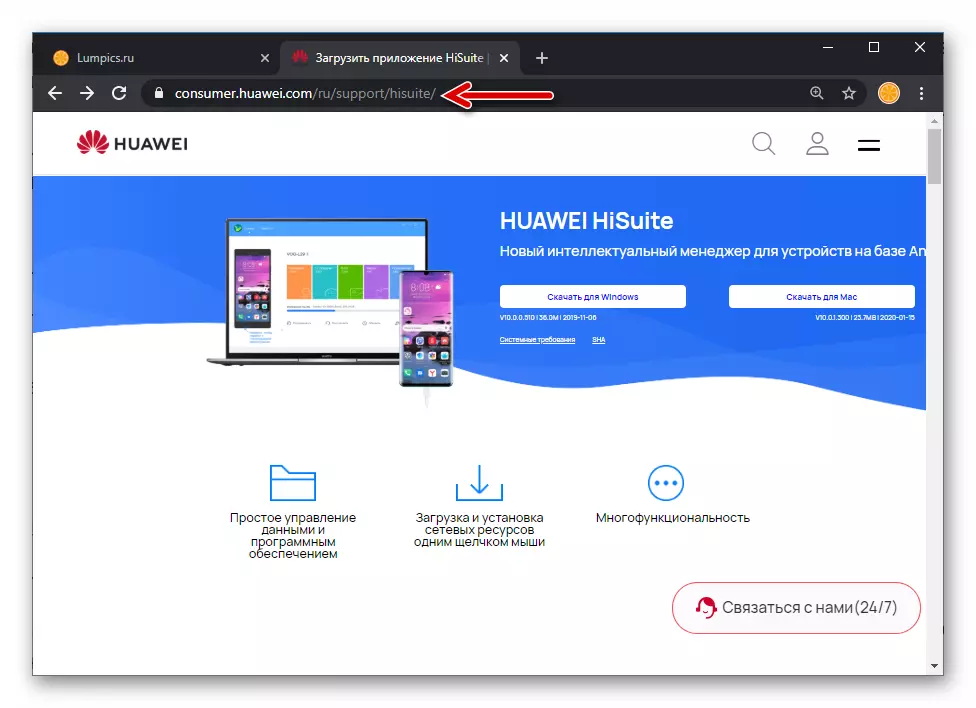
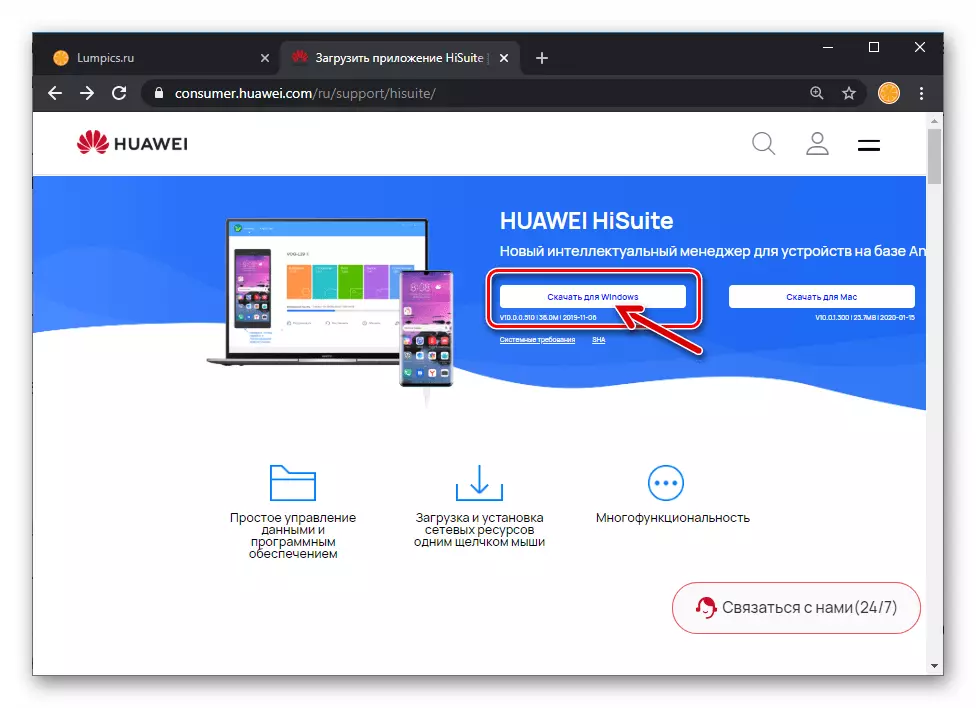
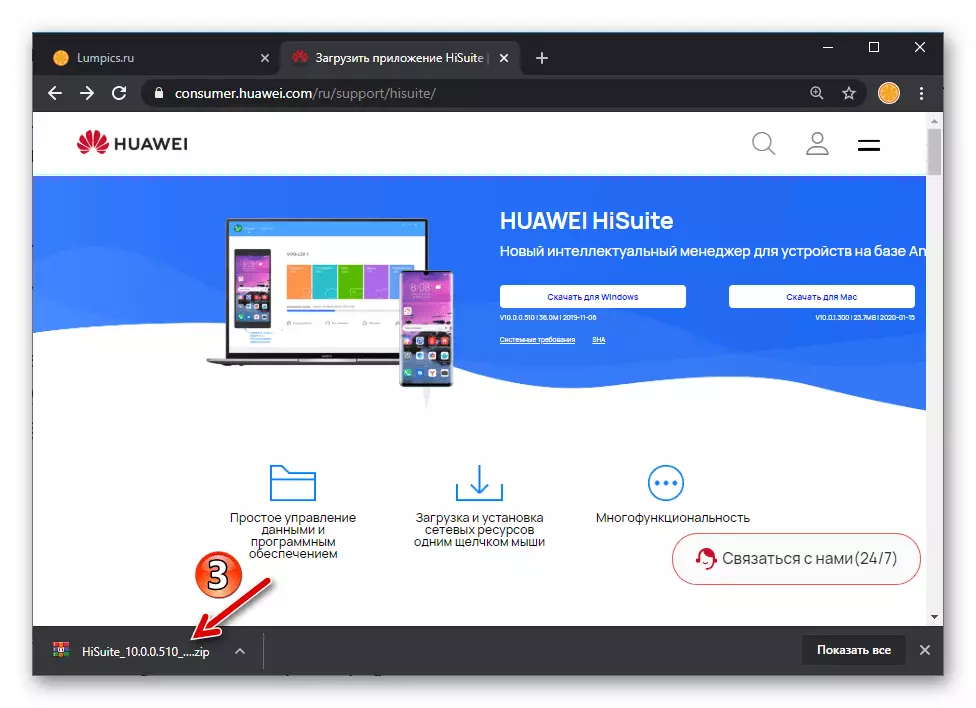

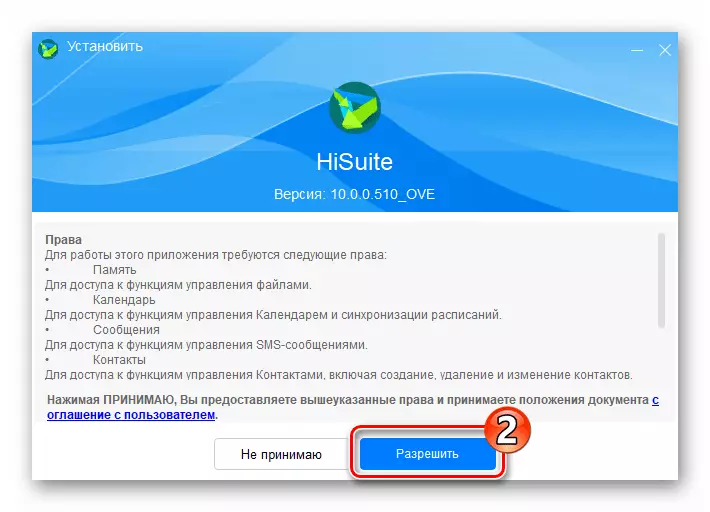
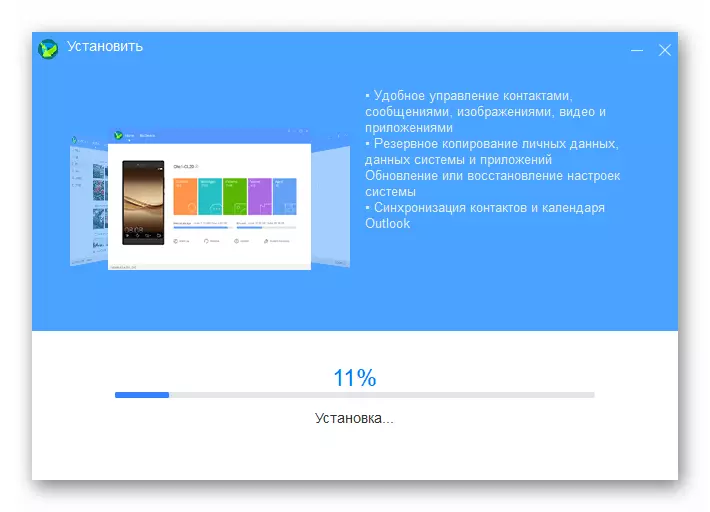

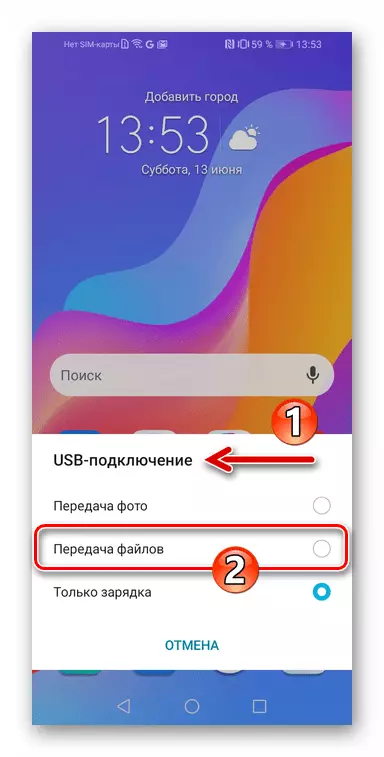
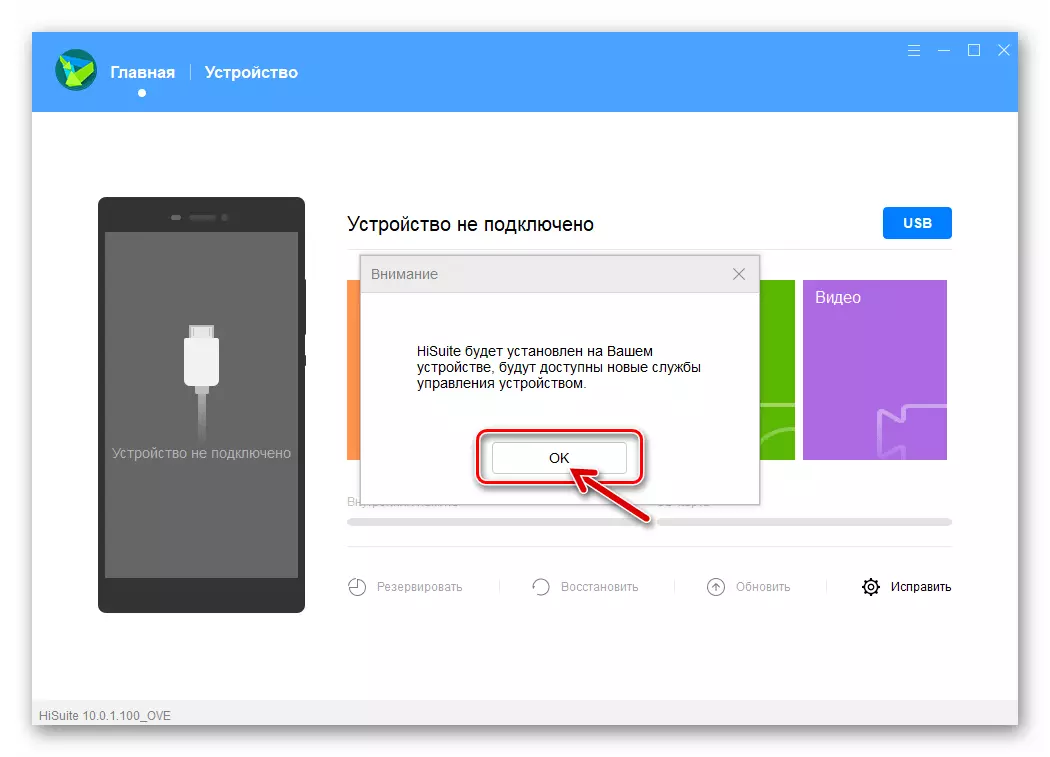

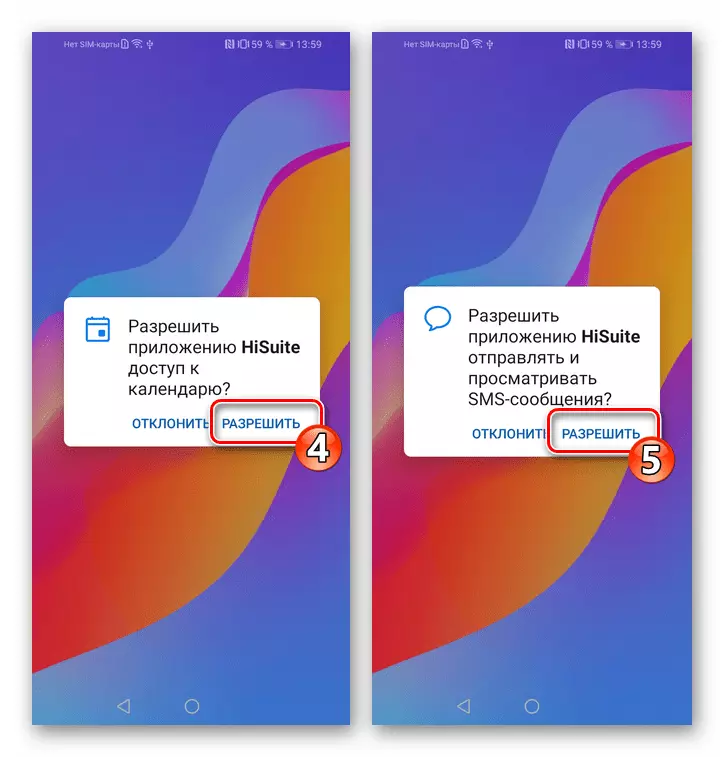
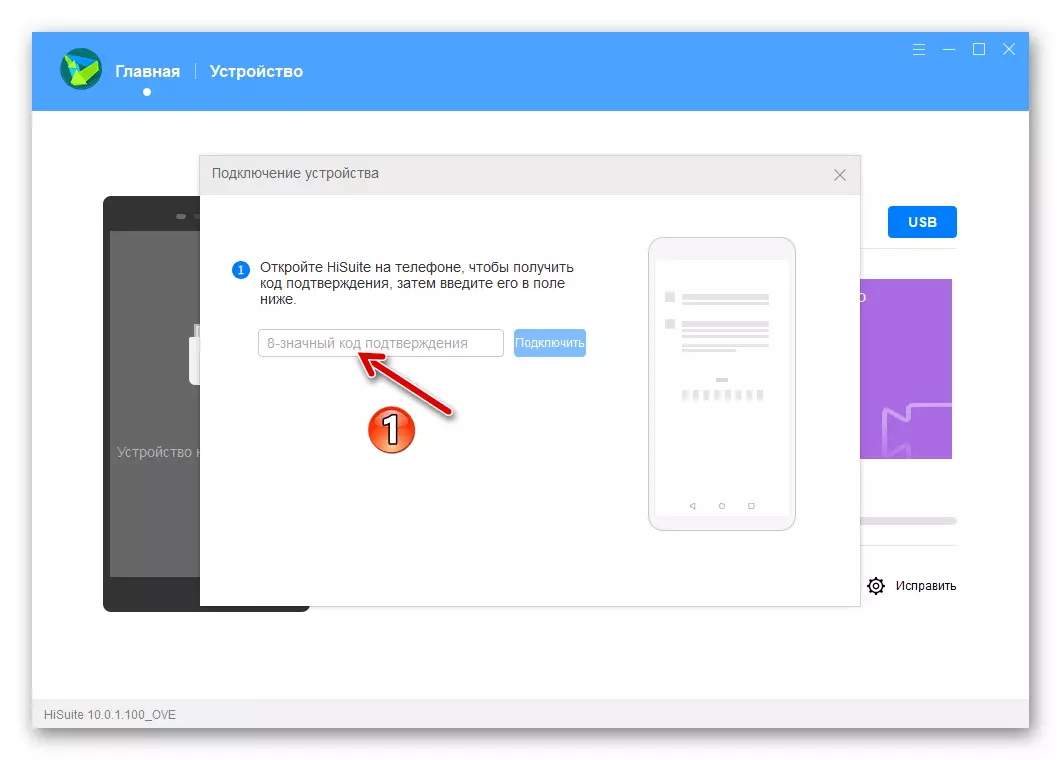


SP ఫ్లాష్ సాధనం
గౌరవం కోసం ఒక వ్యవస్థ యొక్క సందర్భంలో, తీవ్రమైన సమస్యలు 8a, స్మార్ట్ఫోన్ జీవితం యొక్క ఏ సంకేతాలు ఫైలు నిలిపివేయడం వాస్తవం వ్యక్తం - "Okrewing" - పరికరం పరికరం తిరిగి మాత్రమే మార్గం అని చెప్పవచ్చు ఫర్మ్వేర్ MTK పరికరాల కోసం యూనివర్సల్ ప్రోగ్రామ్ ద్వారా అవక్షేపణలను నిర్వహించడానికి - SP ఫ్లాష్ సాధనం.
ప్రిపరేటరీ దశలో మీ PC పేర్కొన్న సాఫ్ట్వేర్ను సిద్ధం చేయడానికి అత్యవసరము లేదు - పరిశీలనలో ఉన్న నమూనాతో పని చేయడానికి దాని నిర్వచించిన మరియు ప్రత్యేకంగా ఆకృతీకరించిన సంస్కరణ అవసరం. ప్రారంభించడానికి, మీరు పరికరం యొక్క సామర్థ్యాలను మరియు దాని ఆపరేషన్ యొక్క సాధారణ లక్షణాల గురించి సమాచారాన్ని పొందవచ్చు, ఈ క్రింది కథనాన్ని చదవడం:
EMUI నిధులు
పై వివరించినదాని కంటే తక్కువ ప్రభావవంతమైనది, గౌరవప్రదమైన 8A మెమొరీ నుండి తన సొంత డేటాను సేవ్ చేసే పద్ధతి పరికరం పరికరం యొక్క సరఫరా పరికరం యొక్క ప్రమేయం. మరింత ప్రతిపాదించిన సిఫార్సులను అనుసరించి, మీరు సులభంగా స్మార్ట్ఫోన్ నుండి ముఖ్యమైన ప్రతిదీ యొక్క బ్యాకప్ ఏర్పాటు చేయవచ్చు, అది మైక్రో SD మెమరీ కార్డు మీద సేవ్, మరియు తరువాత, అవసరమైతే, సమాచారాన్ని పునరుద్ధరించండి.
- ఇది ముందుగా చేయకపోతే, తొలగించగల డ్రైవ్ సిద్ధం మరియు ఒక మొబైల్ పరికరంలో ఇన్స్టాల్ చేయండి.
- "సెట్టింగులు" Emui తెరువు, దిగువకు ఎంపికల జాబితా ద్వారా స్క్రోల్ మరియు "సిస్టమ్" నొక్కండి.
- "బ్యాకప్ మరియు రికవరీ" విభాగానికి వెళ్లండి, డేటా బ్యాకప్ క్లిక్ చేయండి.
- ప్రారంభ ఏజెంట్ గురించి చదివే సమాచారాన్ని నిర్ధారించండి, దాని స్వాగతించే స్క్రీన్లో "తదుపరి" మరియు అప్లికేషన్ అందించిన హక్కుల ప్రకారం "అంగీకరించు".
- తరువాత, "బాహ్య డ్రైవ్" ఎంచుకోండి, "మెమరీ కార్డ్" నొక్కండి, ఆపై ఓపెన్ స్క్రీన్ క్రింద "బ్యాకప్" బటన్పై క్లిక్ చేయండి.
- బ్యాకప్లో ఉంచడానికి అవసరమైన ఆ డేటా రకాల పేర్లలో చెక్బాక్సులను ఇన్స్టాల్ చేయండి. మీ ఎంపికను పూర్తి చేసిన తర్వాత, "రిజర్వ్" బటన్ను నొక్కండి.
- బ్యాకప్ ఫార్మాబుల్ రక్షించడానికి ఒక పాస్వర్డ్ ఆలోచన, తెరపై మైదానంలో రెండుసార్లు నమోదు చేసి తరువాత "తదుపరి" క్లిక్ చేయండి. తదుపరి దశ మీరు బ్యాకప్ నుండి మర్చిపోయి పాస్వర్డ్ను గుర్తుంచుకోవడానికి సహాయపడుతుంది, మరియు "సిద్ధంగా" నొక్కండి.
- బ్యాకప్ విధానాన్ని పూర్తి చేయడానికి, దిగువన "ముగింపు" బటన్ తరువాత.
- బ్యాకప్ సమాచారంలో సేవ్ చేయబడిన పరికరంలో పునరుద్ధరించడానికి:
- ఈ సూచనల 1-3 పేరాగ్రాఫ్లను జరుపుము.
- "బాహ్య డ్రైవ్", "మెమరీ కార్డ్" క్లిక్ చేయండి. తరువాత, "బ్యాకప్ నుండి పునరుద్ధరించు" ప్రాంతంలో, స్క్రీన్ తొలగించగల డ్రైవ్లో బ్యాకప్లలో ఒకదానిని సృష్టించే తేదీని తెరిచింది.
- మీరు స్మార్ట్ఫోన్లో అమలు చేయరాదు డేటా రకాల పేర్ల కుడి నుండి మార్కులు తొలగించాలి, "పునరుద్ధరించు" క్లిక్ చేయండి.
- దీనిని సృష్టించే ప్రక్రియలో బ్యాకప్ కు కేటాయించిన పాస్వర్డ్ను నమోదు చేయండి, "సరే" నొక్కండి. తరువాత, సిస్టమ్ నోటిఫికేషన్ క్రింద "కొనసాగించు" నొక్కండి, అవసరమైతే, మీడియా ఫైళ్ళ స్థానాన్ని భర్తీ చేసి, సరే క్లిక్ చేయడం ద్వారా రికవరీ విధానాన్ని ప్రారంభించండి.
- ఏ చర్య తీసుకోకుండా, గౌరవ సంఖ్యలో మెమొరీలో బ్యాకప్ నుండి డేటాను అమలు చేయడానికి విధానాన్ని పూర్తి చేయాలని ఆశించే. ఫైల్స్ మరియు సెట్టింగులు పునరుద్ధరించబడిన తరువాత, స్క్రీన్ దిగువన "ముగించు" క్లిక్ చేసి స్మార్ట్ఫోన్ను పునఃప్రారంభించండి.


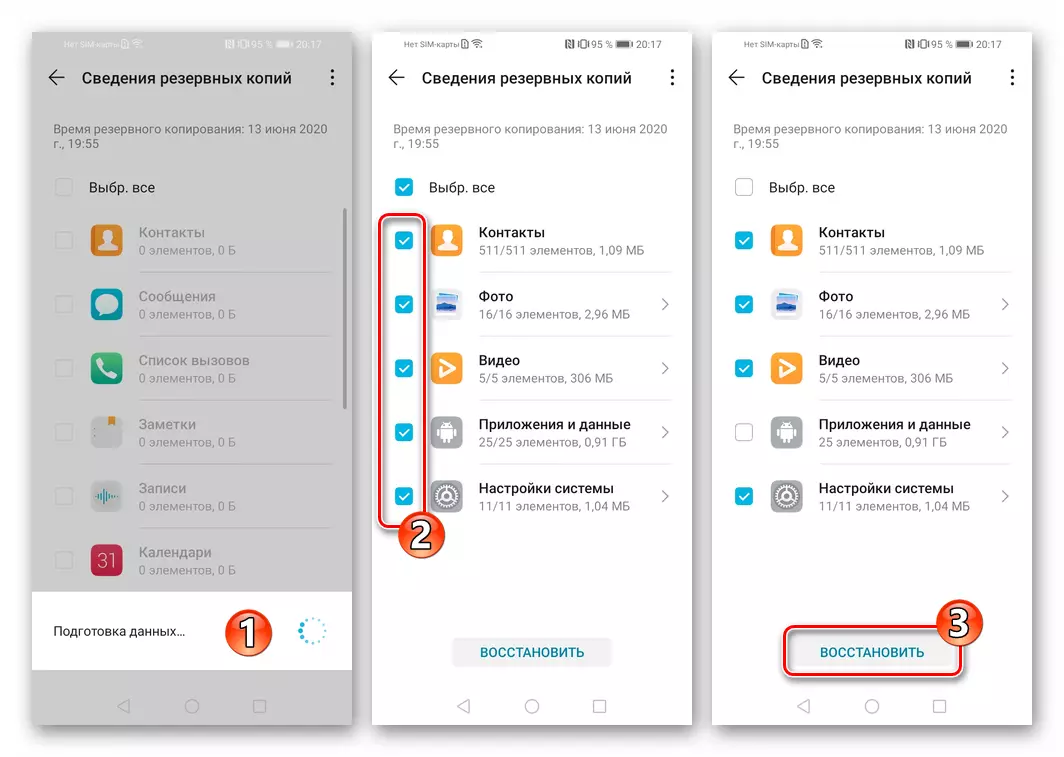
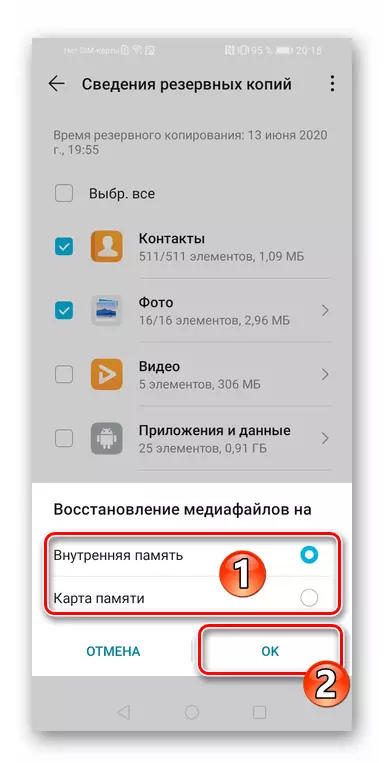


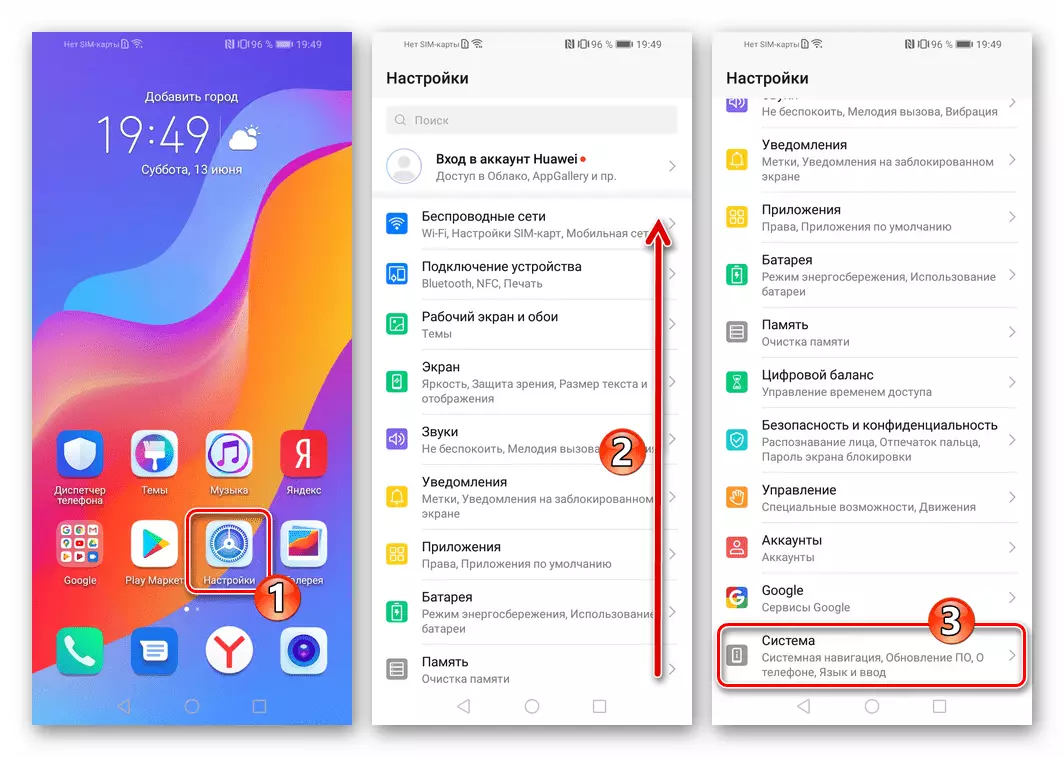
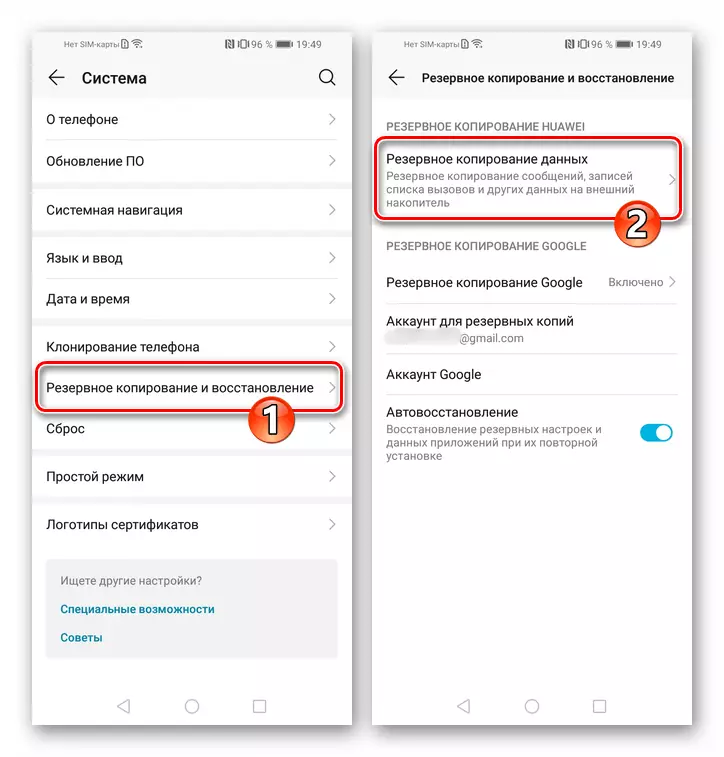

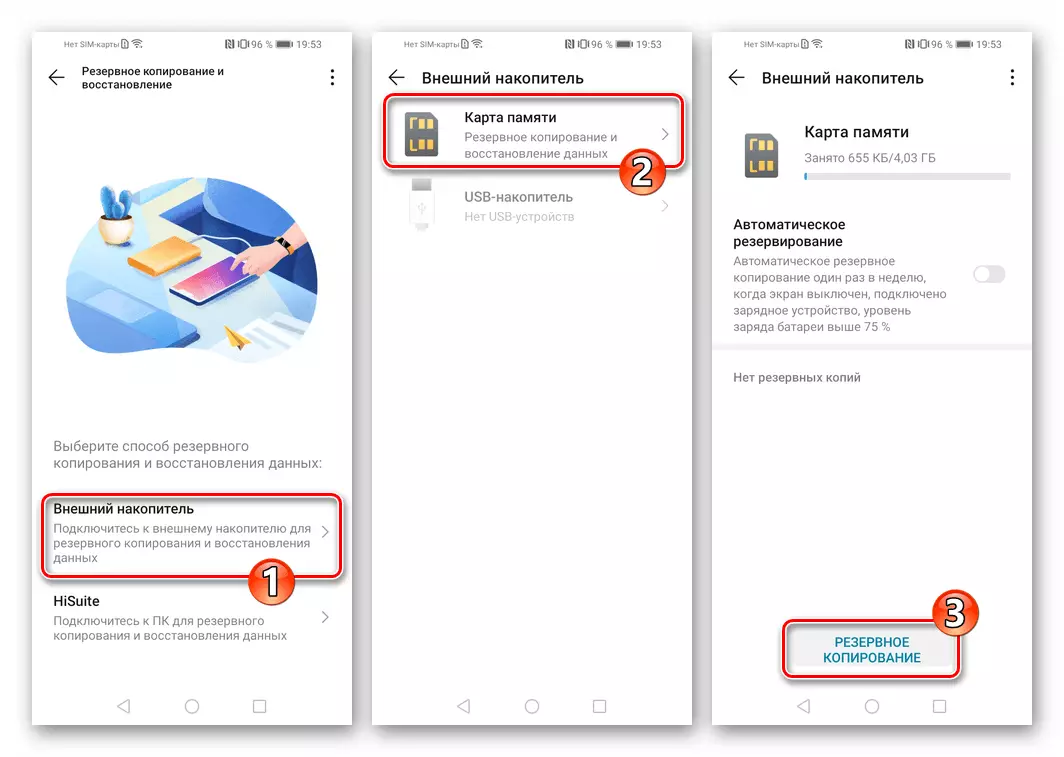
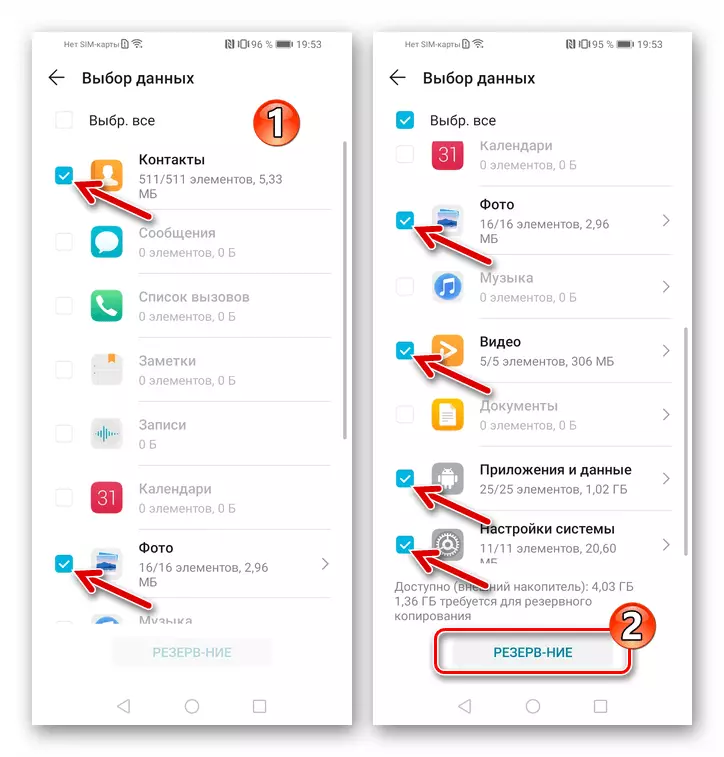

పరికరాన్ని రీసెట్ చేయండి.
"పేద-నాణ్యత" ఫర్మ్వేర్ కారణంగా ఏ Android-device యొక్క సాఫ్ట్వేర్ భాగంతో సమస్యలు సంభవిస్తాయి, కానీ "చెత్త" రిపోజిటరీలో సేకరించిన వినియోగదారు-ఇన్స్టాల్ చేసిన సాఫ్ట్వేర్ యొక్క పని మరియు లోపాల ఫలితంగా, మరియు వంటి దృగ్విషయం. అందువలన, సమాచారం నుండి గౌరవం 8a యొక్క మెమరీ శుభ్రం మరియు "స్క్రాచ్ నుండి" యొక్క సెట్టింగులను భర్తీ ప్రక్రియ యొక్క సరైన స్థాయి ప్రదర్శన ద్వారా చాలా తరచుగా పునరుద్ధరించవచ్చు. ఇతర విషయాలతోపాటు, ఫ్యాక్టరీ స్థితికి పరికరానికి తిరిగి రావడానికి ఒక కోరిక లేదా మొబైల్ OS "పూర్తి" ను స్థాపించవలసిన అవసరం ఉంటే నిరుపయోగంగా ఉండదు.ఫర్మ్వేర్
గౌరవప్రదమైన కార్యక్రమం యొక్క ప్రస్తుత స్థితిలో 8a మరియు కావలసిన అంతిమ ఫలితం యొక్క ప్రస్తుత స్థితిలో, OS యొక్క వివరణను ప్రారంభం నుండి చివరి వరకు స్మార్ట్ఫోన్లో ఉన్న వివరణతో మీరే పరిచయం చేయాలని సిఫార్సు చేయబడింది. వ్యవస్థ-ఆధారిత మొబైల్ పరికరం యొక్క పనిలో జోక్యం చేసుకోవటానికి ఇది అవసరం, వారి సొంత దళాలు మరియు ఫర్మ్వేర్ యొక్క ఫర్మ్వేర్ను ఒకటి లేదా మరొక పద్ధతిలో పూర్తి విశ్వాసాన్ని పొందుతుంది.
పద్ధతి 1: ఓటా-అప్డేట్
గౌరవప్రదమైన నిర్వహణ యొక్క ప్రధాన పరిష్కారం 8A సాఫ్ట్వేర్ భాగం Android- షెల్ కంట్రోల్ పరికరంలో అందించబడుతుంది. మేము "సిస్టమ్ అప్డేట్" సాధనం గురించి మాట్లాడుతున్నాము, ఇది వాస్తవానికి ఆటోమేటిక్ రీతిలో పనిచేస్తుంటే, యూజర్ ఈ అవకాశాన్ని ఆపివేయకపోతే. "బలవంతంగా" మోడ్లో, పేర్కొన్న సాధనం ఈ క్రింది విధంగా ఉపయోగించబడుతుంది.
- మీరు కోరుకుంటే, స్మార్ట్ఫోన్ ఫర్మ్వేర్ను నవీకరించడానికి మాత్రమే కాదు, కానీ మరింత అవకతవకలు ముందు "ఒక క్లీన్ షీట్ నుండి" ను కూడా ఇన్స్టాల్ చేయడమే కాదు .
- Wi-Fi నెట్వర్క్కి స్మార్ట్ఫోన్ను కనెక్ట్ చేయండి, emiu "సెట్టింగులు" తెరవండి. అప్పుడు, విభజనల జాబితాను తగ్గించడం, "వ్యవస్థ" కు వెళ్ళండి.
- "అప్డేట్ ద్వారా" క్లిక్ చేయండి, తర్వాత డౌన్లోడ్ టూల్స్ స్క్రీన్ రిజిస్ట్రేషన్ 8a మొబైల్ OS కు నవీకరణలను తెరిచి, ఇన్స్టాల్ చేస్తుంది మరియు స్మార్ట్ఫోన్ యొక్క మీ ఉదాహరణకుపై EMUI ను అప్డేట్ చేయగల సామర్థ్యాన్ని తనిఖీ చేయడం ద్వారా స్వయంచాలకంగా ప్రారంభించబడుతుంది. మీరు Huawei సర్వర్ న నవీకరించబడింది ఉంటే, మీరు సరైన నోటిఫికేషన్ అందుకుంటారు.
- నవీకరణ నవీకరణకు ఇది అందించినట్లయితే "క్రొత్త సంస్కరణ" తాకండి. నవీకరణ డౌన్లోడ్ ప్రారంభంలో సంసిద్ధత ద్వారా, "డౌన్లోడ్ మరియు ఇన్స్టాల్" బటన్పై క్లిక్ చేయండి.
- Emui OS కోసం నవీకరించబడిన భాగాలు డౌన్లోడ్ ప్యాకేజీ డౌన్లోడ్ భావిస్తున్నారు. మార్గం ద్వారా, ప్రక్రియలో, మీరు ఫోన్ యొక్క విధులు ఉపయోగించడానికి కొనసాగించవచ్చు. అవసరమైన అన్ని ఫైళ్ళను డౌన్లోడ్ చేసి, తనిఖీ చేయబడితే, "ఇన్స్టాల్" బటన్ సిస్టమ్ నవీకరణలో ప్రదర్శించబడుతుంది. ఈ మూలకం మీద క్లిక్ చేయండి - స్మార్ట్ఫోన్ యొక్క పునఃప్రారంభం ప్రారంభించబడుతుంది మరియు దాని OS యొక్క నవీకరించబడిన సంస్కరణ యొక్క సంస్థాపన ప్రారంభించబడింది.
- వ్యవస్థ అవసరమైన అవకతవకలు చేస్తుంది వరకు వేచి - ప్రక్రియ తెరపై ప్రదర్శించబడుతుంది అమలు ఒక శాతం మీటర్ ఉపయోగించి విజువలైజ్ ఉంది. అన్ని కొత్త భాగాలు పరికరంలో విలీనం అయిన తర్వాత, అది స్వయంచాలకంగా మళ్లీ పునఃప్రారంభించబడుతుంది. తరువాత, వ్యవస్థ ప్రారంభం మరియు అప్లికేషన్లు గరిష్టంగా, మరియు చివరకు నవీకరించబడింది Android- షెల్ Emui అమలు.
- జస్ట్ సందర్భంలో, ఈ సూచన యొక్క మునుపటి అంశాల అమలు పునరావృతం. గౌరవం 8a కోసం, ముఖ్యంగా పరికరంలో వ్యవస్థ చాలా కాలం అప్డేట్ కాకపోతే, ఇప్పటికే ఇన్స్టాల్ నవీకరణలను కోసం క్రింది నవీకరణలను పోయాలి అవకాశం ఉంది - అలా అయితే, వాటిని ఇన్స్టాల్.
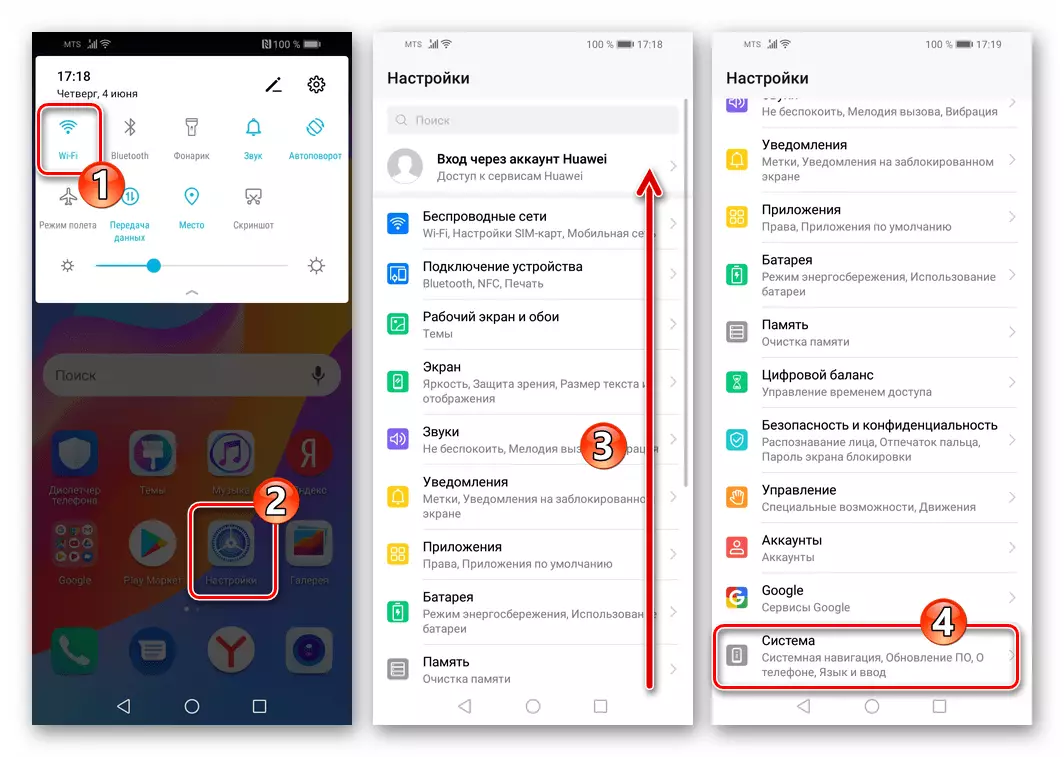
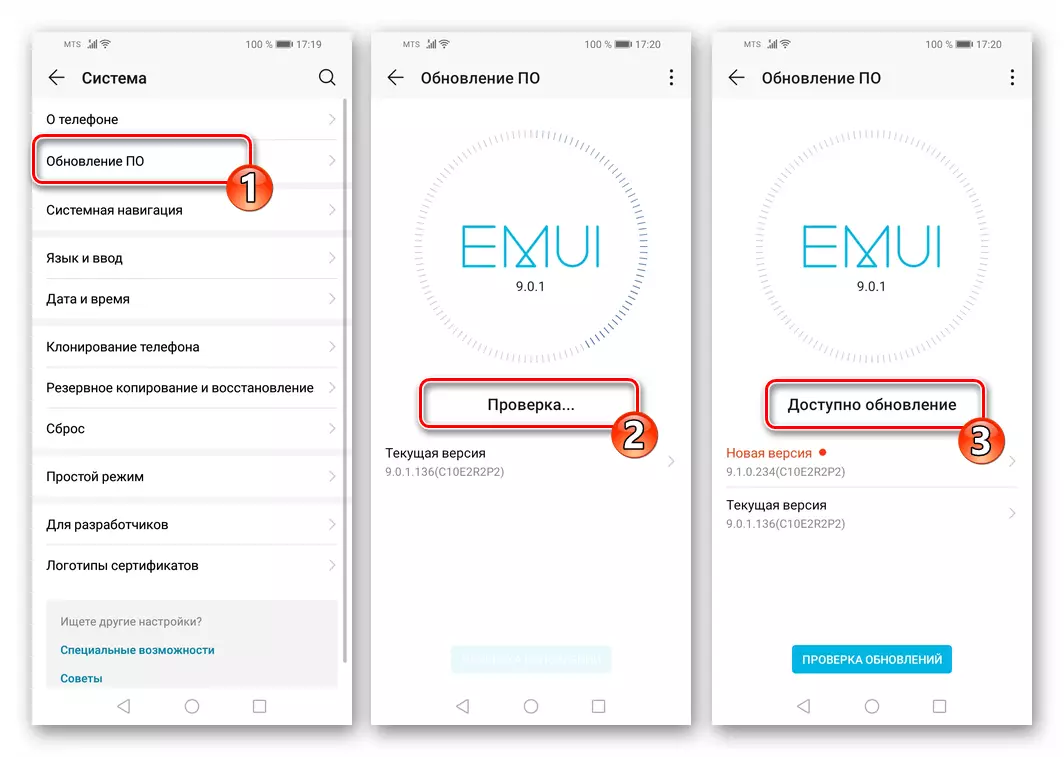
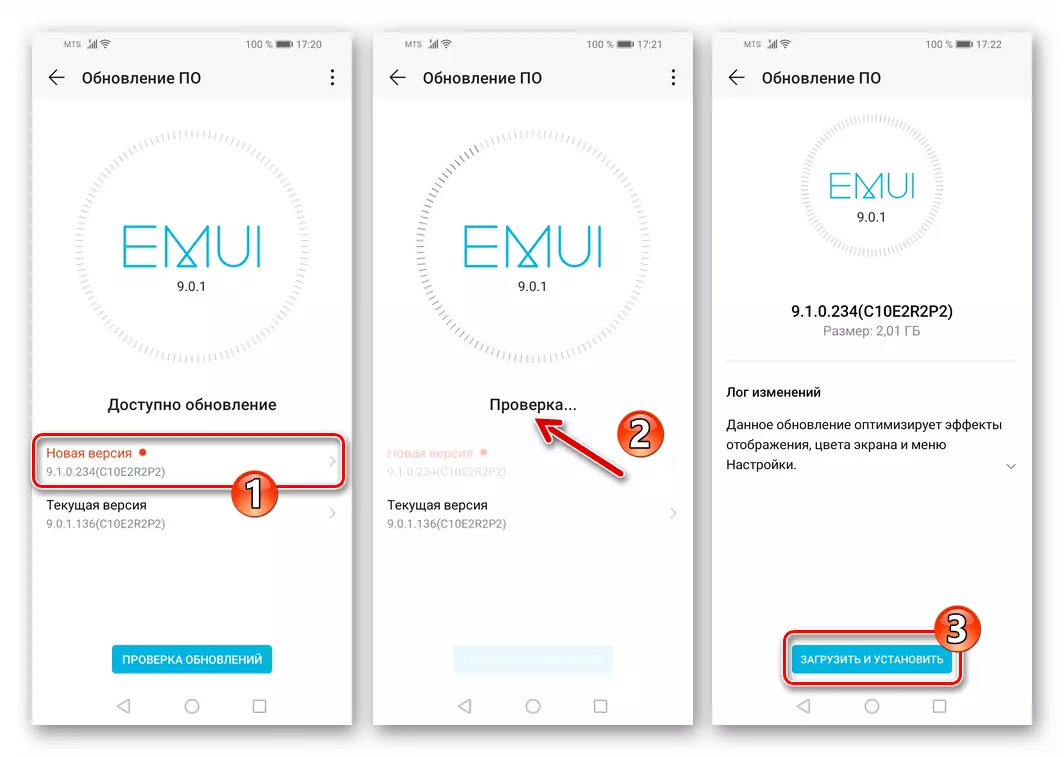



విధానం 2: హువాయ్ హిస్సైట్
డెస్క్టాప్ వినియోగదారులతో వారి మొబైల్ పరికరాల కోసం వ్యవస్థ నిర్వహణను నిర్వహించడం ప్రాధాన్యతనిచ్చింది, 8a సృష్టికర్తలు హిస్సైట్ బ్రాండ్ ప్రోగ్రామ్ను నిర్వహించడానికి ప్రతిపాదించారు, పదే పదే పదే పదే వ్యాసంలో పేర్కొన్నారు. హువాయ్ మరియు గౌరవ స్మార్ట్ఫోన్లు పని కోసం ఈ మేనేజర్ మీరు Emui యొక్క వెర్షన్ వాస్తవీకరించడానికి మాత్రమే అనుమతిస్తుంది, కానీ గతంలో అది కోసం విడుదల OS అసెంబ్లీలలో ఒక పరిశీలనలో మోడల్ తిరిగి.
Emui ను నవీకరించండి
- ఒక కార్యక్రమంతో అత్యంత మరియు సురక్షిత మొబైల్ పరికరాన్ని అమలు చేయండి. పరికర జ్ఞాపకంలో సమాచారం యొక్క బ్యాకప్ను సృష్టించండి. ఈ అంశాలన్నీ ఈ పదార్ధాల మొదటి విభాగంలో పైన వివరించబడ్డాయి.
- ఫోన్ డ్రైవ్ల జనాభా చూపిస్తున్న బ్లాక్స్ కింద మెనులో ఉన్న "UPDATE" ఎంపికను క్లిక్ చేయండి.
- పరికరం యొక్క ఫర్మ్వేర్ యొక్క Huawei సర్వర్ ఇన్స్టాల్ మరియు ప్రస్తుత పరికరం యొక్క వెర్షన్లు ధృవీకరణ కోసం కొద్దిగా వేచి.
- గౌరవించటానికి మరింత తాజాగా అందుబాటులో ఉంటే, ప్రస్తుతం ఇది ప్రస్తుతం అమలులో ఉంది, EMUI వెర్షన్ తగిన నోటిఫికేషన్ మరియు నవీకరణ బటన్తో కనిపిస్తుంది - దానిపై క్లిక్ చేయండి.
- ప్రస్తుత విండోలో "అనుమతించు" క్లిక్ చేయండి వ్యవస్థను ఇన్స్టాల్ చేసే వ్యవస్థను ఇన్స్టాల్ చేయడాన్ని ప్రారంభించండి.
- డౌన్లోడ్లు మీరు Android ఫైళ్ళను అప్డేట్ చేయాలి,

ఆపై స్మార్ట్ఫోన్లో వారి విస్తరణ.
- నవీకరణ సంస్థాపన యొక్క సంస్థాపన తరువాత, స్మార్ట్ఫోన్ రీబూట్ అవుతుంది. అతనియీత ఆపరేషన్ పూర్తి తెలియజేస్తుంది, కానీ వాస్తవానికి నవీకరించిన OS కొంత సమయం వేచి ఉంటుంది.
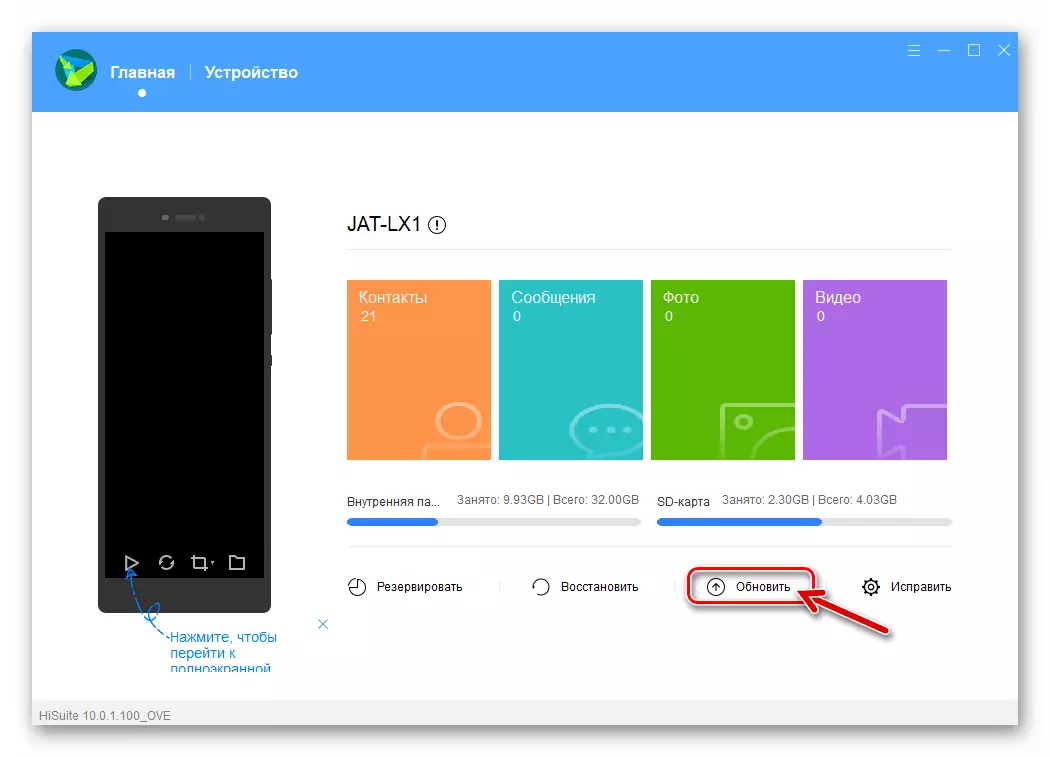

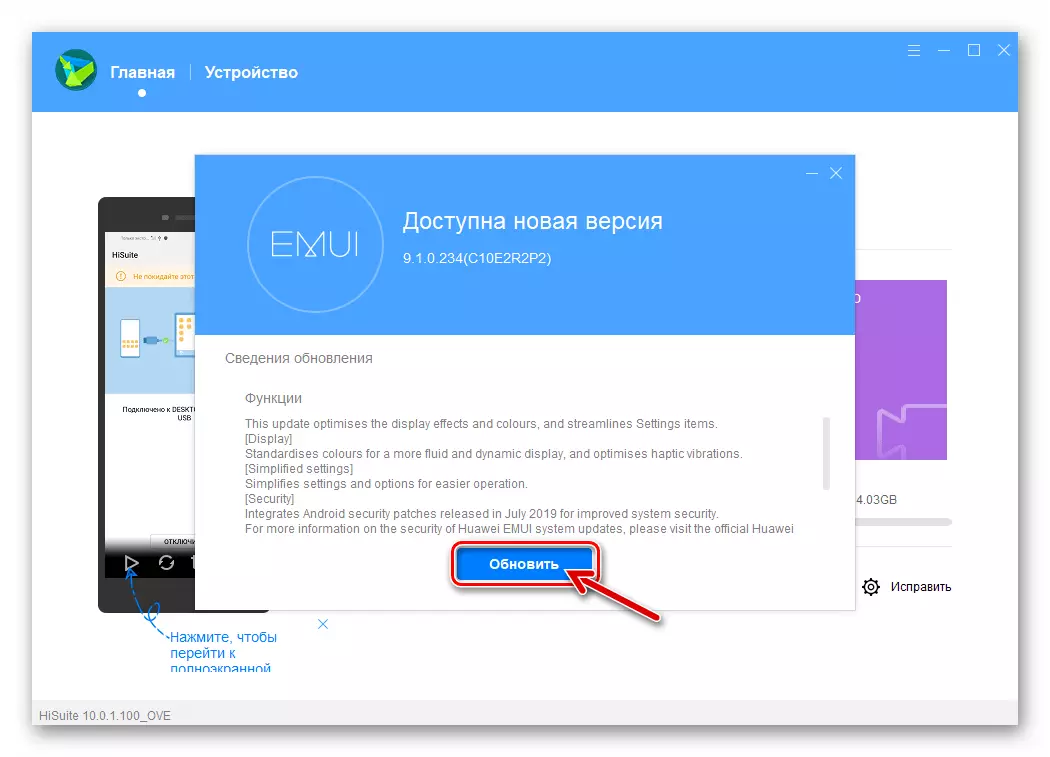
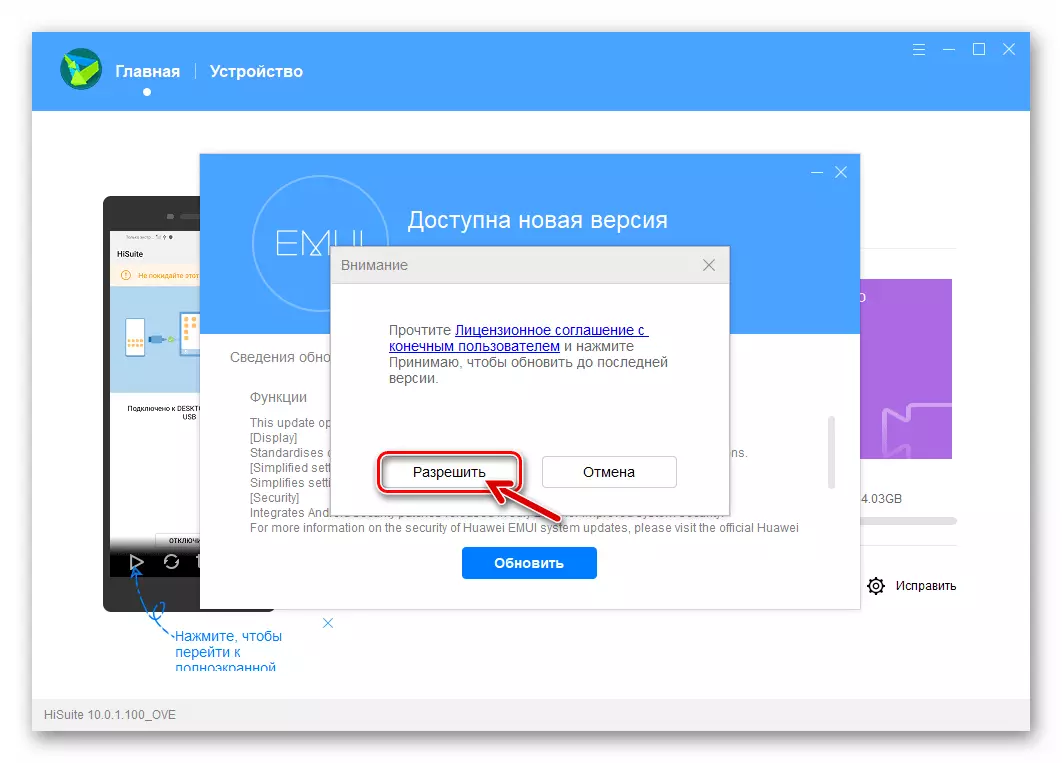

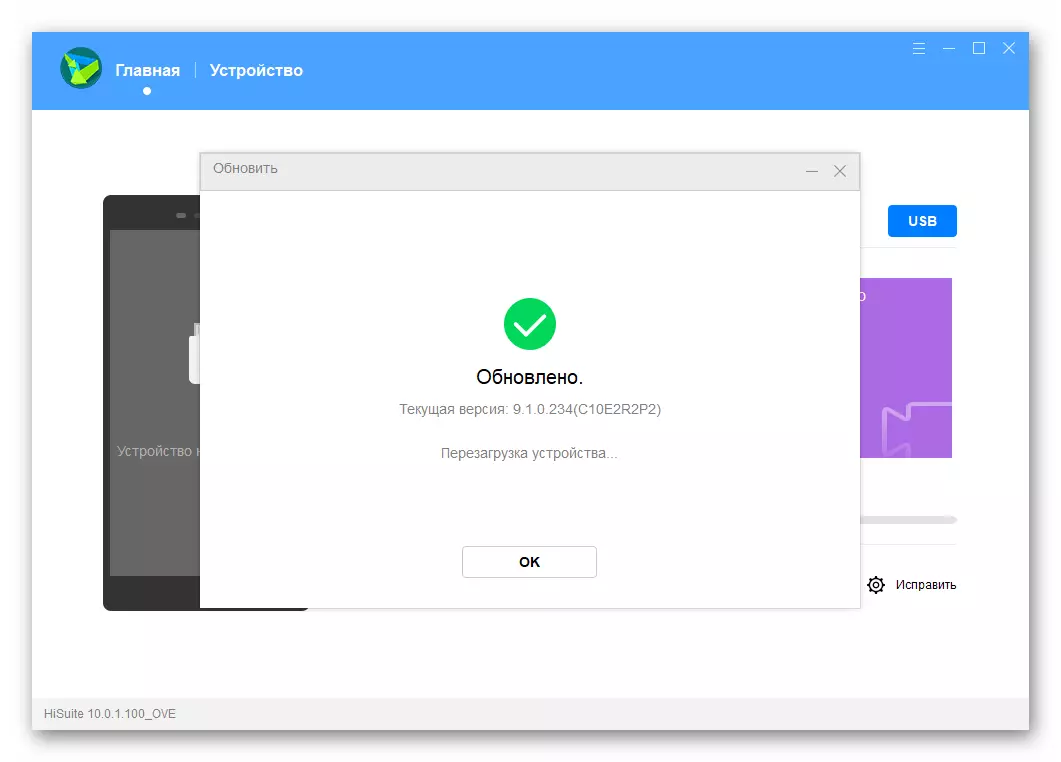
EMUI సంస్కరణను పునఃస్థాపించడం మరియు తగ్గించడం
గౌరవప్రదమైన 8a OS ను మళ్లీ ఇన్స్టాల్ చేయడానికి మరియు ఏకకాలంలో వ్యవస్థ యొక్క సంస్కరణను ముందుగానే ఇన్స్టాల్ చేయకుండా, ఈ క్రింది విధంగా ఎక్కువగా ఉపయోగించండి:
- Followpoints №№ 1-3 పైన సూచించబడిన సూచనల నుండి, ఇది టెలిఫోన్ ఆపరేటింగ్ సిస్టమ్ నవీకరణల యొక్క సంస్థాపనను ఊహిస్తుంది.
- సిస్టమ్ సాఫ్ట్వేర్ కోసం నవీకరణల కోసం తనిఖీ ఫలితాలతో ఒక విండో లో, "ఇతర వెర్షన్" క్లిక్ చేయండి.
- "పునరుద్ధరించు" బటన్ను క్లిక్ చేయండి.
- హెచ్చరిక విండోలో "కొనసాగు" క్లిక్ చేయడం ద్వారా ఒక స్మార్ట్ఫోన్లో డేటా తొలగించడానికి సంసిద్ధతను నిర్ధారించండి.
- EMUI యొక్క మళ్ళీ ఇన్స్టాల్ ప్రాసెస్ ప్రారంభించడానికి, "అనుమతించు" క్లిక్ క్రింది అభ్యర్థనలో.
- తరువాత, కార్యక్రమం పని జోక్యం చేసుకోకుండా, క్రింది కార్యకలాపాలు ఆశించే:
- Huawei సర్వర్ల నుండి ఫర్మ్వేర్ డౌన్లోడ్.
- ఆనర్ 8A ద్వారా సిస్టమ్ సాఫ్ట్వేర్ మళ్ళీ ఇన్స్టాల్.

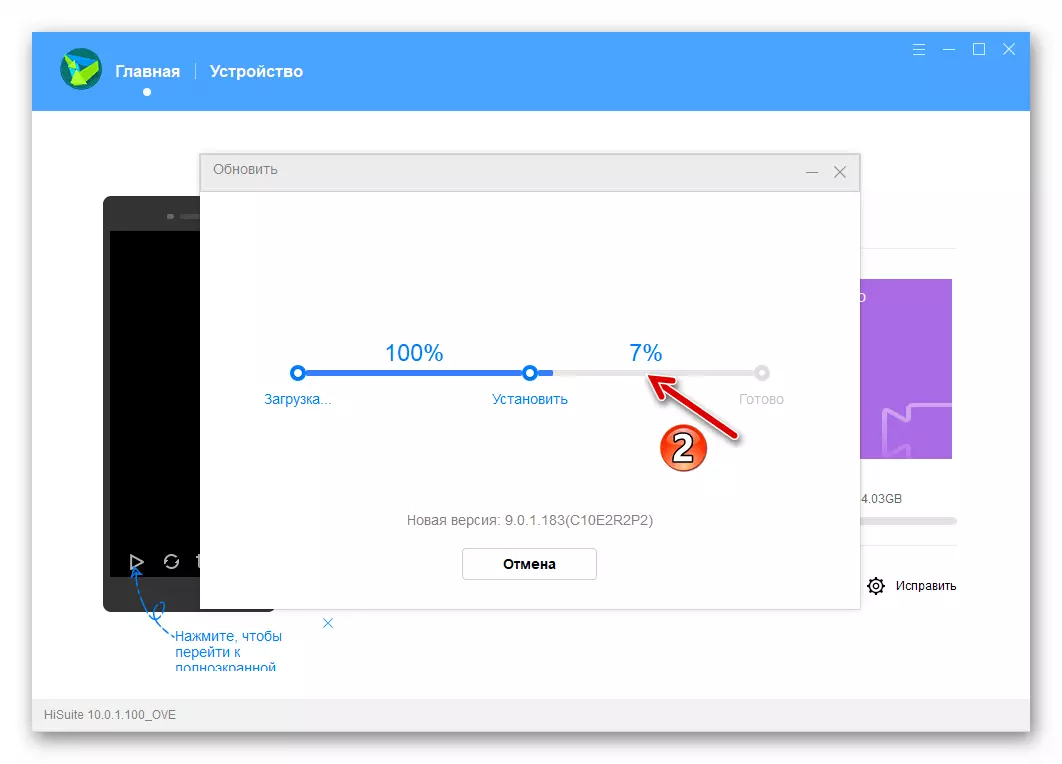
- ఫలితంగా, Hisuite ఆపరేషన్ విజయవంతంగా పూర్తి చేసిన నోటిఫికేషన్ తో ఒక విండో ప్రదర్శిస్తారు. స్మార్ట్ఫోన్ పునఃప్రారంభించబడుతుంది, స్వయంచాలకంగా ప్రారంభించారు విధానాలు పూర్తి మరియు మొబైల్ OS ఇన్స్టాల్ మొదలవుతుంది.
- తర్వాత మీరు పరికరం యొక్క డేటా మరియు ఆపరేషన్ కోలుకుంటున్న ప్రారంభించవచ్చు EMIUI ఆపరేషన్, ప్రాథమిక పారామితులు జరుపుము.
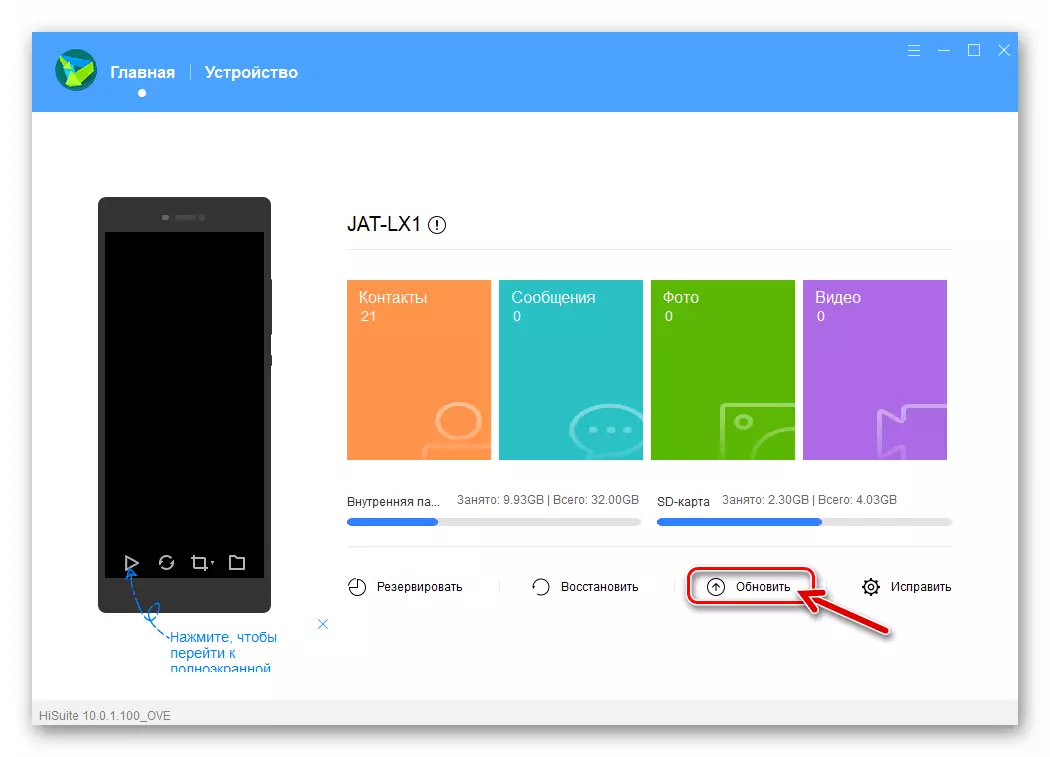
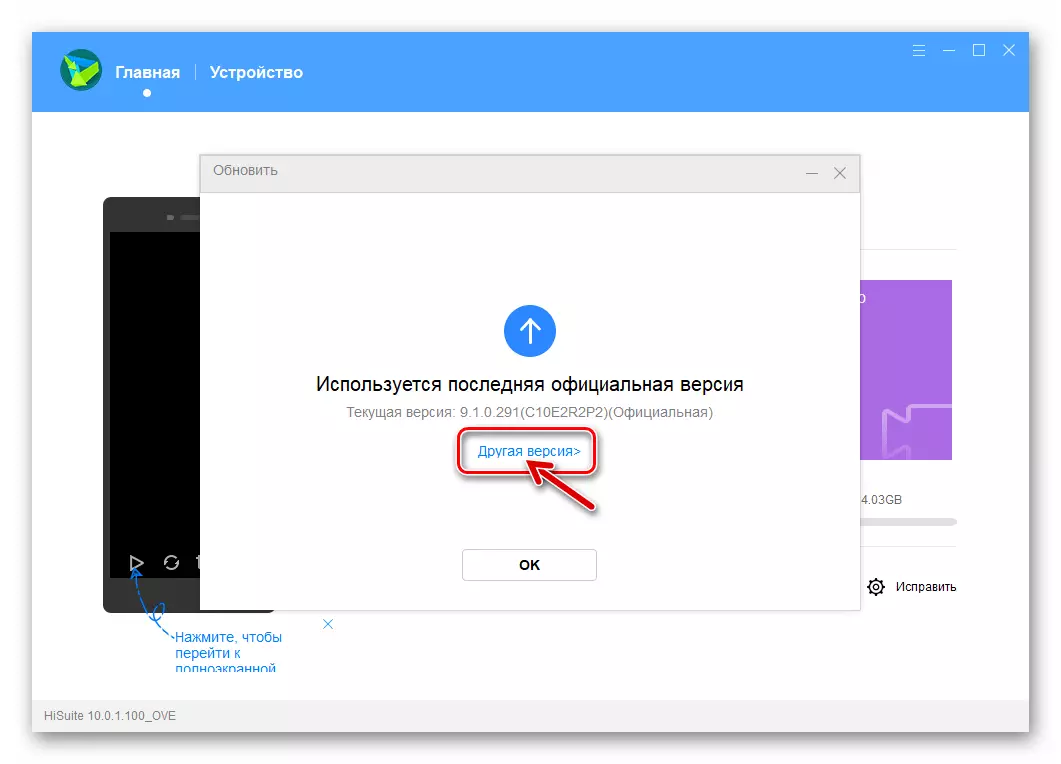

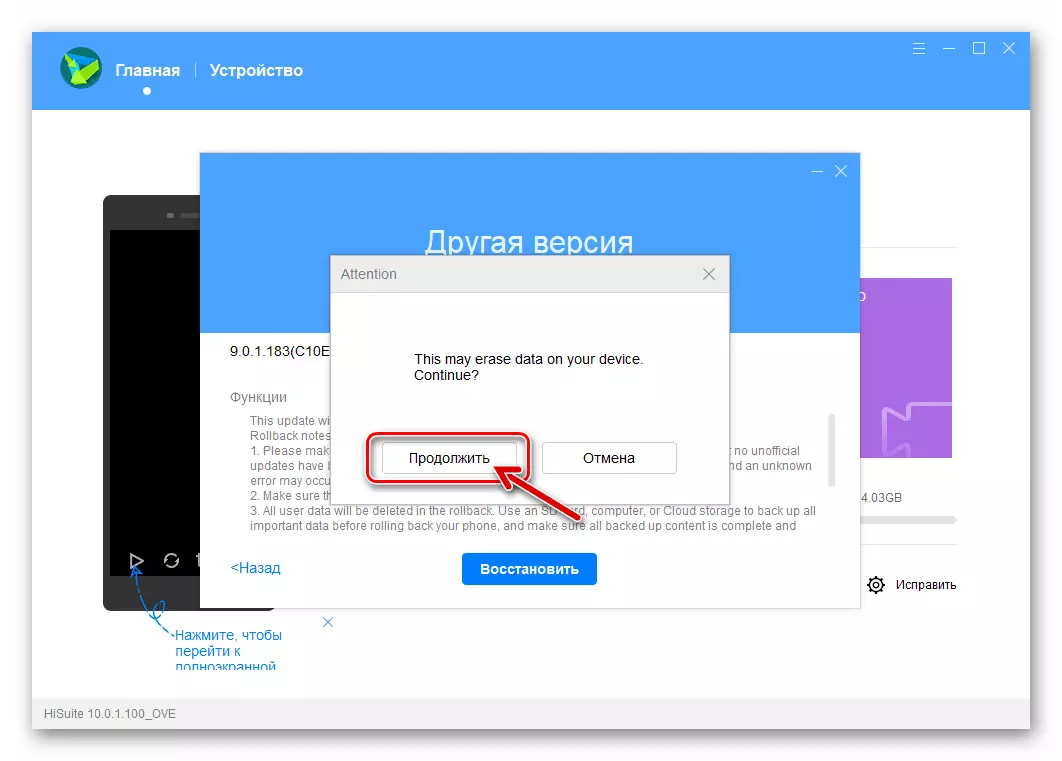

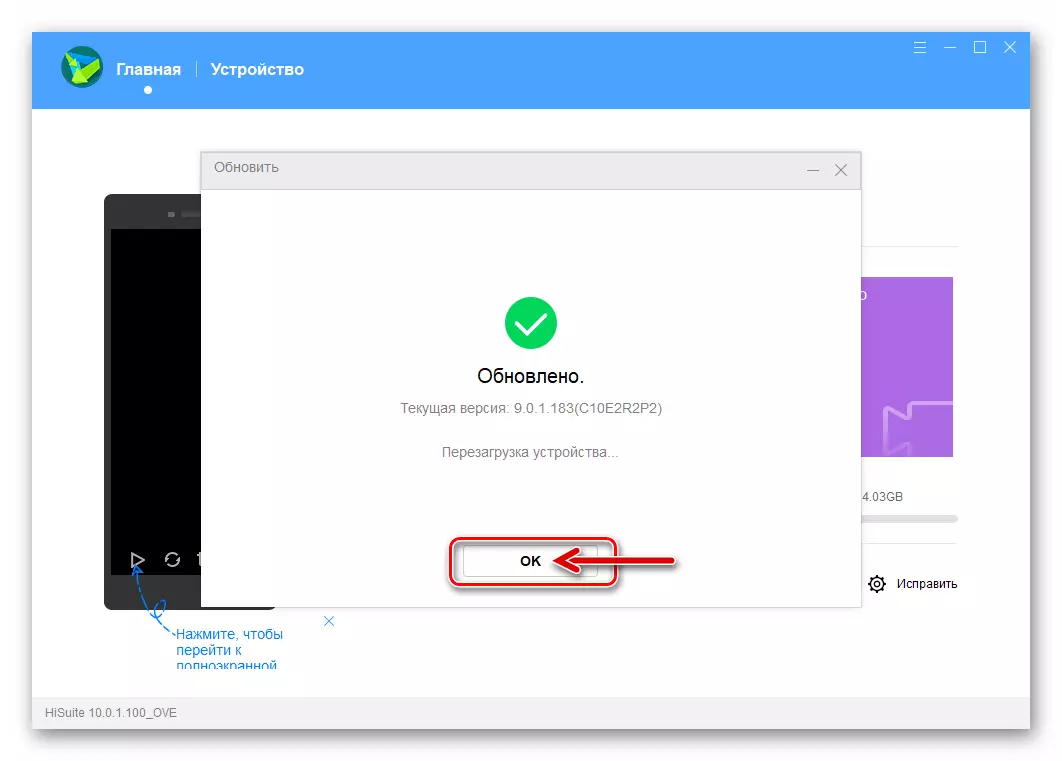
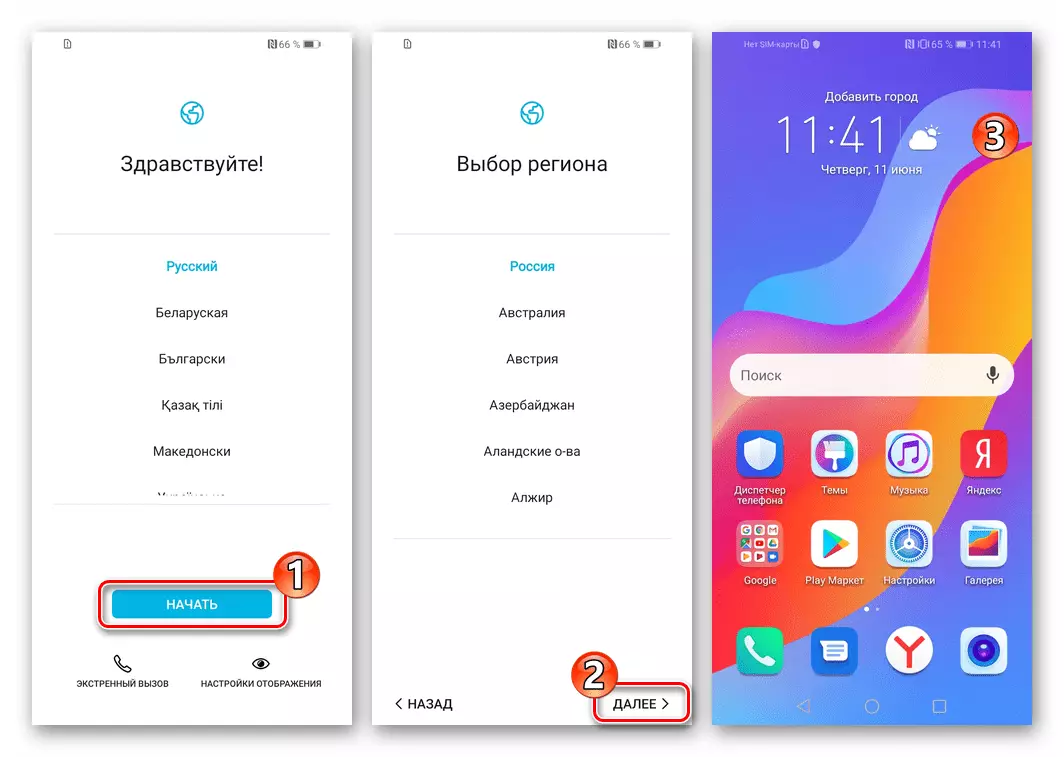
3: Erecovery పద్ధతి
అది ఫర్మువేర్ పద్ధతులు పైన వివరించిన ఉపయోగించడానికి అసాధ్యం చేస్తుంది ఆనర్ 8A న EMUI నడుస్తున్న అవకాశం కోల్పోయింది పరిస్థితి లో, ఒక ప్రత్యేక ప్రాంతం యొక్క కార్యాచరణను ఆధునిక Huawei పరికరాల్లో ఫోన్ ప్రదర్శన పునరుద్ధరణ ఆకర్షించింది చేయవచ్చు - Erecovery. . అల్గోరిథం క్రింద వివరించిన తరువాత, అది దెబ్బతిన్న Android భాగాలు పునరుద్ధరించడానికి మరియు / లేదా పరికరం దాని OS యొక్క అందుబాటులో అసెంబ్లీ నుంచి చివరి పొందడానికి సులభం.
- "Erecovery" మోడ్ హానర్ 8A తరలించు. దీని కొరకు:
- పూర్తిగా ఫోన్, "వాల్యూమ్ +" బటన్ ప్రెస్ ఆపివేయబడింది న. అది డౌన్ హోల్డింగ్, PC కనెక్ట్ మొబైల్ పరికరం కనెక్ట్ USB కేబుల్ (పని అమలు కోసం ఛార్జర్ సరైనది కాదు!) ఉన్నాయి.
- Erecovery ఇంటర్ఫేస్ డౌన్లోడ్ అన్ఏక్ష్పెక్ట్డ్, ఆపై "వాల్యూమ్ +" స్పందన ఆపడానికి.

- తెరపై అందుబాటులో ప్రారంభించారు రికవరీ పర్యావరణం బటన్ జాబితాలో మొదటి నొక్కండి - "డౌన్లోడ్ తాజా వెర్షన్ మరియు రికవరీ". తరువాత, క్లిక్ "డౌన్లోడ్ మరియు రికవరీ".
- పరికరం, Wi-Fi మాడ్యూల్ అనుమతిస్తుంది అందుబాటులో ఉన్న నెట్వర్క్ల లభ్యత స్కాన్ మరియు తెరపై వారి జాబితాలో బహుకరిస్తుంది వరకు బిట్ వేచి. మీ Wi-Fi రౌటర్ కనెక్ట్. ఇది చేయటానికి, రౌటర్ ద్వారా ఉత్పత్తి నెట్వర్క్ యొక్క పేరును నొక్కండి మరియు దాని నుండి ఒక పాస్వర్డ్ వ్యవస్థ అందిస్తాయి.
- తదుపరి, ఫర్మ్వేర్ ఆనర్ 8A స్వయంచాలకంగా నిర్వహిస్తారు మళ్ళీ ఇన్స్టాల్. అవసరమైన ఫైళ్ళను ప్యాకేజీ డౌన్లోడ్, మరియు అప్పుడు విస్తరించడం ముగింపు అన్ఏక్ష్పెక్ట్డ్ - ప్రక్రియలో ఏ చర్య తీసుకోరు.
- రికవరీ వాతావరణంలో ప్రారంభించారు విధానం పూర్తయ్యాక, స్మార్ట్ఫోన్ తిరిగి పునః మరియు నవీకరించబడింది ఆపరేటింగ్ సిస్టమ్ లో ప్రారంభమౌతుంది.


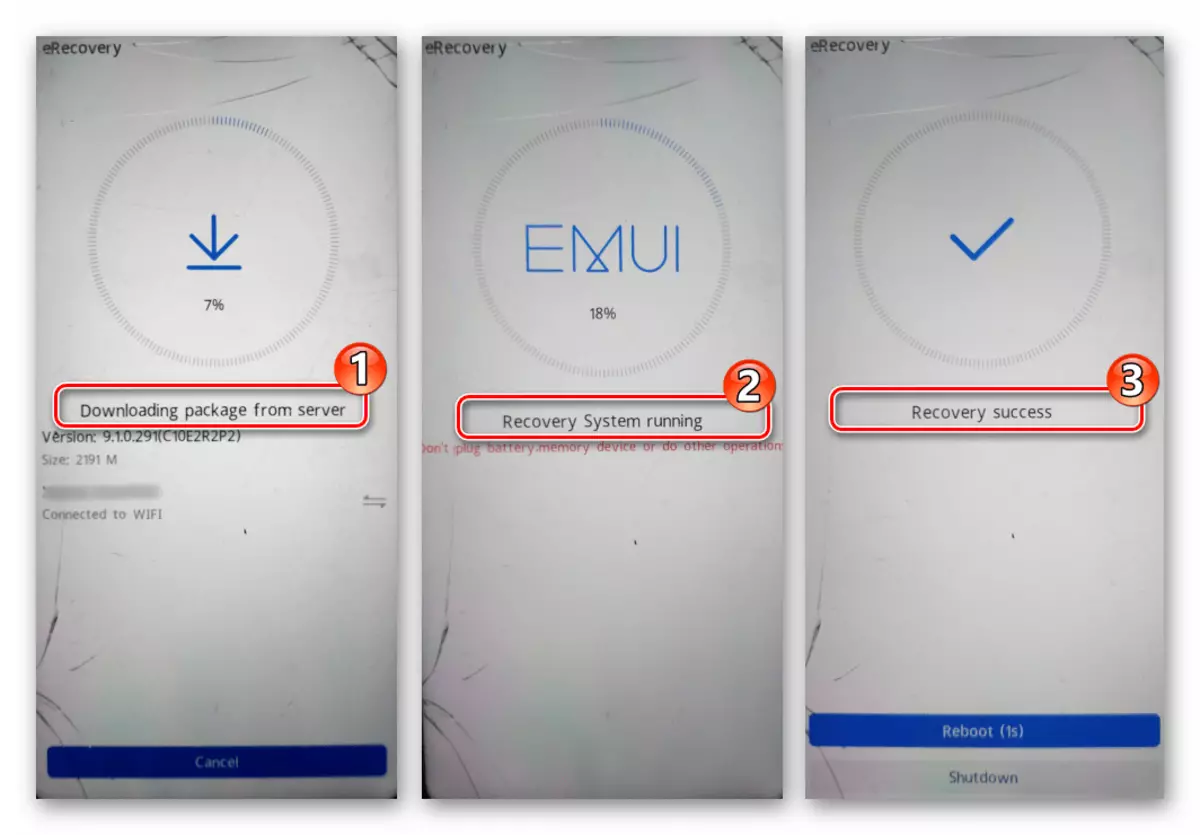
విధానం 4: "మూడు బటన్లు"
మాకు ద్వారా మరొక పద్ధతిలో ఆనర్ 8A ఫ్లాషింగ్ బలవంతంగా సమర్థవంతంగా నమూనాలు సందర్భాల్లో సహా వర్తిస్తుంది గతంలో, ఆపరేటింగ్ సిస్టమ్ విఫలమైంది (మొదలుపెట్టలేదు) వీటిలో. పైన వర్ణించిన EMUI సంస్థాపన కాకుండా / Erecovery ద్వారా పద్ధతి పునరుద్ధరించడానికి, క్రింది సూచనల నెట్వర్క్ నుండి పరికరం సిస్టమ్ ఫైళ్లకు స్వీయ లోడింగ్ ప్యాకేజీ integrable అవసరం.
- ఒక ప్రత్యేక "సేవ" ఫర్మ్వేర్ ఆనర్ 8A లోడ్. అందుబాటులో EMUI బిల్డ్ - జాట్-LX1 సవరించడానికి క్రింది లింకులు ఒకటి వెళుతున్న సహా, అది సాధ్యం, 9.0.1.136 (C461E2R1P8) (తొలి) మరియు 9.1.0.256 (C10E2R3P1) (ఒక వ్యాసం సృష్టించే సమయంలో సంస్థాపనకు అందుబాటులో పద్ధతి చివరి).
స్మార్ట్ఫోన్ డౌన్లోడ్ ఫర్మ్వేర్ ఆనర్ 8A జాట్-LX1 9.0.1.136 (C461E2R1P8)
స్మార్ట్ఫోన్ డౌన్లోడ్ ఫర్మ్వేర్ ఆనర్ 8A జాట్-LX1 9.1.0.256 (C10E2R3P1)
- పరికరంలో ఇన్స్టాల్ ఫర్మ్వేర్ ఒక microspion కార్డ్ సిద్ధం. దీని కొరకు:
- ఏ సరసమైన విధంగా, FAT32 ఫైల్ సిస్టమ్ లోకి మెమరీ కార్డ్ ఫార్మాట్.
మరింత చదువు: మెమరీ కార్డులు ఫార్మాటింగ్ అన్ని పద్ధతులు
- PC డిస్క్ మీద ఒక ప్రత్యేక ఫోల్డర్ లోకి ఈ సూచనల ఆర్కైవ్ ఫలితంగా అడుగు 1 అన్ప్యాక్.
- జాబితా ఫర్మువేర్ అన్జిప్ చేయడానికి తర్వాత పొందింది ప్యాకెట్ నుండి ఫోల్డర్ "DLOAD" కాపీ
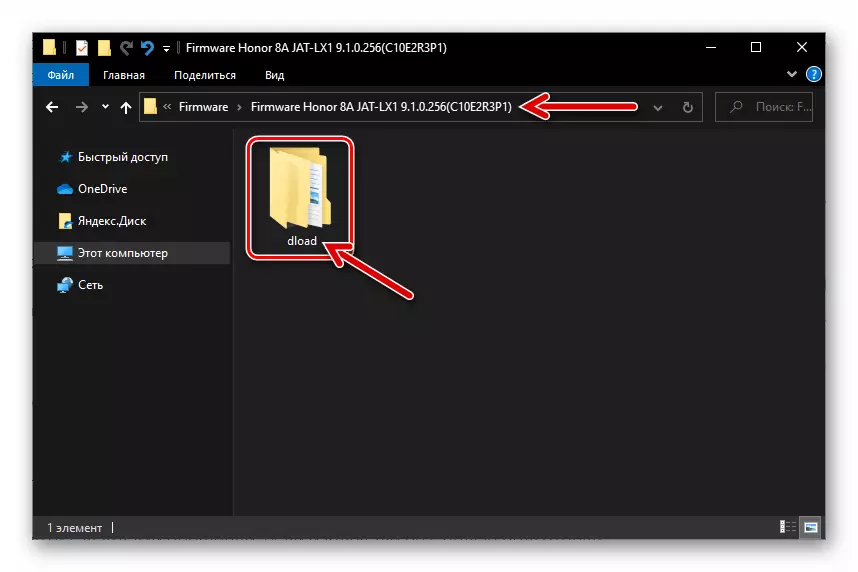
ఫార్మాట్ తొలగించగల డ్రైవ్ యొక్క రూట్ లో.
- ఫలితంగా, సిద్ధం మెమరీ కార్డ్ యొక్క కంటెంట్లను ఇలా ఉండాలి:



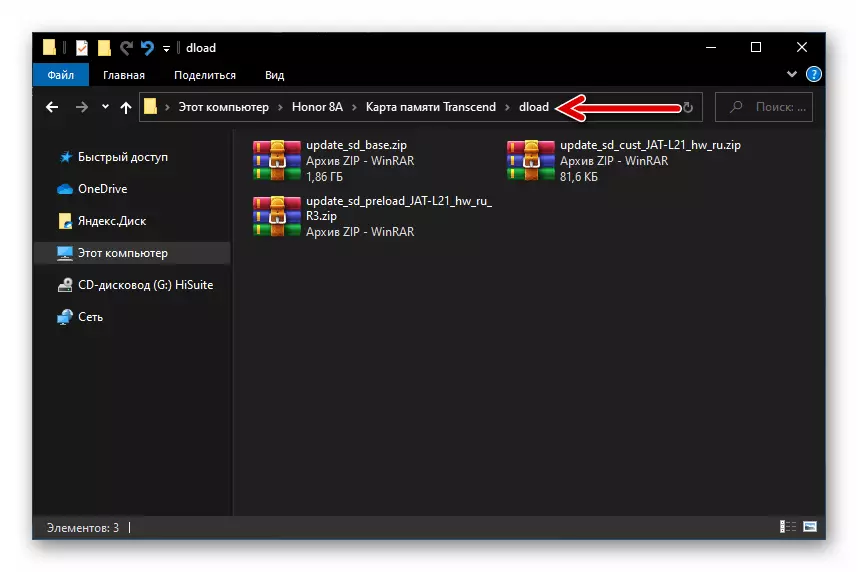
- ఏ సరసమైన విధంగా, FAT32 ఫైల్ సిస్టమ్ లోకి మెమరీ కార్డ్ ఫార్మాట్.
- మీ స్మార్ట్ఫోన్ ఆఫ్ తిరగండి మరియు మీరు చేయడం నేర్చుకున్నారు ఉంటే, ఫర్మువేర్ ఫైళ్ళు మెమరీ కార్డ్ ఇన్స్టాల్.
- అదే సమయంలో, 8a హౌసింగ్ గౌరవార్థం మూడు హార్డ్వేర్ బటన్లను నొక్కండి. తెరపై "గౌరవం" బూట్ లోగో వరకు వాటిని పట్టుకోండి, ఆపై విడుదల.
- తరువాత, EMUI ఇన్స్టాలేషన్ ప్రాసెస్లో జోక్యం మీ నుండి అవసరం లేదు - పరికరం యొక్క పునరుద్ధరణ పునరుద్ధరణ పర్యావరణం ఫర్మ్వేర్ ఫైళ్ళను గుర్తించడం, వాటిని తనిఖీ చేసి సంస్థాపిస్తుంది. ఏ చర్యలతో విధానాన్ని అంతరాయం కలిగించవద్దు, పరికర తెరపై శాతం మీటర్ను చూడటం ద్వారా దాని పూర్తి ఆశించే.
- Android-shell యొక్క సంస్థాపన చివరిలో, స్మార్ట్ఫోన్ స్వయంచాలకంగా పునఃప్రారంభించబడుతుంది. ఇన్స్టాల్ చేసిన EMUI యొక్క సాఫ్ట్వేర్ భాగాల ప్రారంభంలో మరియు దాని స్వాగతించే స్క్రీన్ రూపాన్ని ప్రారంభించడానికి మీరు వేచి ఉండండి.
- ఈ సమయంలో, గౌరవప్రదమైన 8a ఫర్మ్వేర్ పద్ధతి "మూడు బటన్లు". అవసరమైతే, ఇన్స్టాల్ చేయబడిన సిస్టమ్ షెల్ యొక్క ప్రాథమిక పారామితులను నిర్ణయించండి, డేటాను పునరుద్ధరించండి, ఈ పద్ధతిలో పైన వివరించిన పద్ధతుల్లో ఒకదాన్ని EMUI ను అప్డేట్ చేయండి.



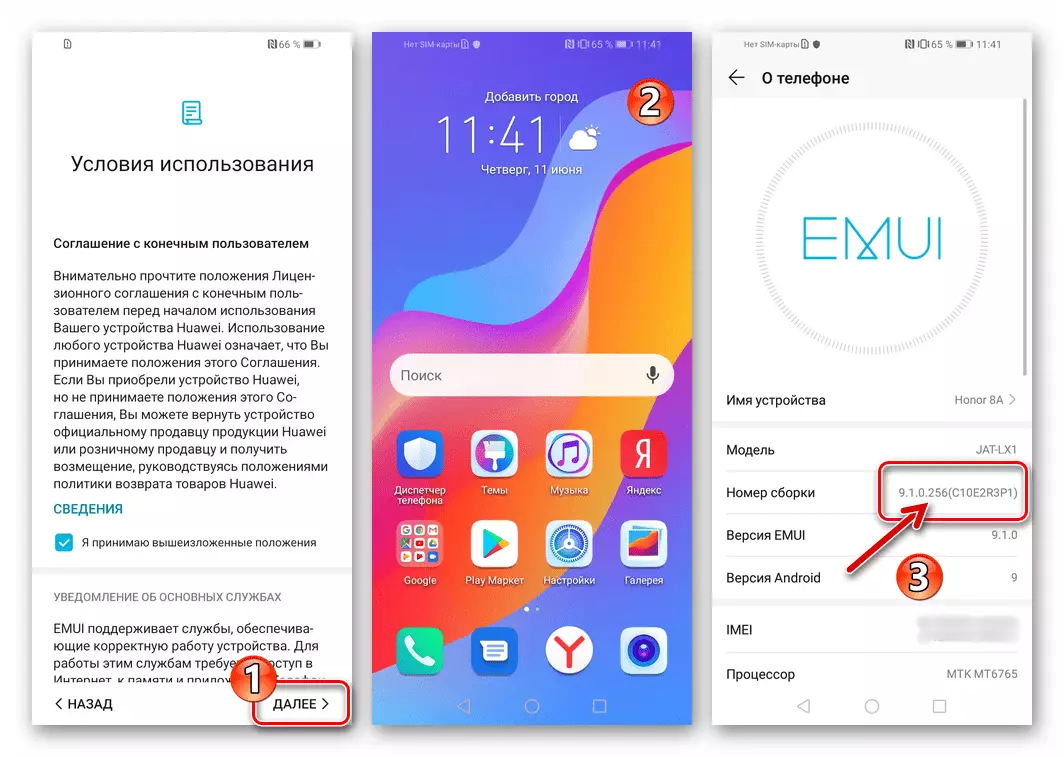
పద్ధతి 5: "డెడ్ లైనింగ్"
మీ హానర్ 8a, దాని ప్రోగ్రామ్ భాగానికి తీవ్రమైన నష్టం ఫలితంగా, జీవితం యొక్క చిహ్నాలను సమర్పించడానికి నిలిపివేసింది మరియు వ్యాసంలో వ్యాసంలో ప్రతిపాదించిన ఫర్మ్వేర్ అన్ని అమలు చేయలేవు లేదా ప్రభావవంతంగా ఉండదు, అవి ఉంటుంది మొబైల్ OS యొక్క పని సామర్థ్యం యొక్క అత్యంత ప్రాథమిక మరియు క్లిష్టమైన సంస్కరణకు రిసార్ట్. పరిశీలనలో ఉపకరణం యొక్క "విస్తరించడం" అల్గోరిథం అనేక దశలను కలిగి ఉంటుంది.
దశ 1: అవసరమైన సాఫ్ట్వేర్ మరియు ఫైళ్ళను పొందడం
మీరు గౌరవం 8a కోసం వ్యవస్థ పునరుద్ధరించడానికి ముందు, కాబట్టి ప్రక్రియ నిశ్శబ్దంగా మరియు చాలా కాలం పడుతుంది లేదు, కంప్యూటర్ సిద్ధం, మీరు తన డిస్క్ అవసరం ప్రతిదీ డౌన్లోడ్ మరియు ఉంచడం. సౌలభ్యం కోసం, SP ఫ్లాష్ సాధనం కార్యక్రమం మోడల్ తో పని సిద్ధం, అలాగే స్మార్ట్ఫోన్ లోకి ఇంటిగైన ఫైళ్లు ఆర్కైవ్ లో ప్యాక్ ఉంటాయి:
స్మార్ట్ఫోన్ హానర్ కోసం సాఫ్ట్వేర్ మరియు సాఫ్ట్వేర్ డౌన్లోడ్ 8a jat-lx1
- లింక్ ద్వారా ఇచ్చిన లింక్ను డౌన్లోడ్ చేసి డిస్క్ యొక్క మూలంగా దాన్ని అన్జిప్ చేయండి సి:.
- ఫలితంగా, ఈ రకమైన ఫోల్డర్ మారినది (ఇక్కడే "పని" గా సూచిస్తారు):
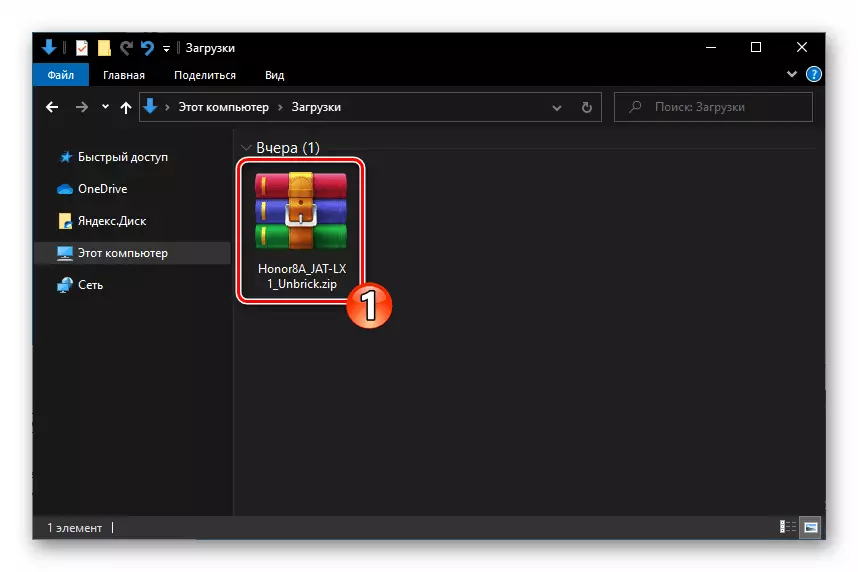
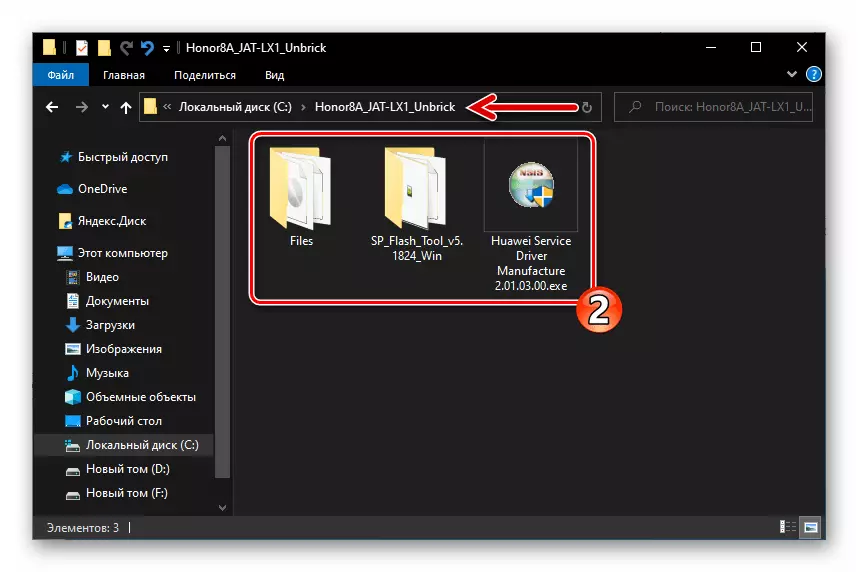
దశ 2: డ్రైవర్లను సంస్థాపించుట
తరువాతి చర్య యొక్క ప్రత్యేక పద్ధతిలో స్మార్ట్ఫోన్ యొక్క సిస్టమ్ విభాగాల పక్కన ఉపయోగించిన విండోస్ సాఫ్ట్వేర్కు ప్రాప్యతను అందించడానికి, ప్రత్యేక డ్రైవర్లు అవసరం.
దశ 3: ఒక స్మార్ట్ఫోన్ తయారీ, ఒక PC కు కనెక్షన్
ఒక శస్త్రచికిత్స సాధ్యంకాని programmatically ఒక కంప్యూటర్ నుండి గౌరవ 8A లోకి ఫైళ్లు ఇంటిగ్రేట్ సామర్థ్యం పొందటానికి, ఒక స్మార్ట్ఫోన్ స్పెషలైజ్డ్ సేవ రీతిలో లోకి తర్జుమా చేయాలి. ఈ చర్య పూర్తిగా పరికరం యొక్క మదర్బోర్డు ఉన్న పరీక్ష పాయింట్, గురికావడం చేయొచ్చు, కాబట్టి ఇది పాక్షికంగా యంత్ర భాగాలను విడదీయు అవసరం ఉంటుంది.
చివర వచ్చే అల్గోరిథం యొక్క కోర్సు పరిశీలించడానికి మరియు మాత్రమే మీ సొంత దళాలు లో పూర్తి విశ్వాసం తో సఫలీకృతం వెళ్లండి! లేకపోతే, పరికరం యొక్క పాక్షిక పరికరాలు వేరుచేయడం కోసం, నిపుణులు సహాయం కోరుకుంటారు!
- పునరుద్ధరించడానికి PC స్మార్ట్ఫోన్లో కనెక్టర్ మైక్రో USB కేబుల్ కనెక్ట్. Windows పరికర మేనేజర్ తెరువు.
మరింత చదవండి: Windows లో ఓపెన్ పరికర మేనేజర్
- పరికరం పూర్తిగా ఆఫ్ మరియు జాగ్రత్తగా దాని వెనుక కవర్ తొలగించండి. సరిగ్గా ఆపరేషన్ జరుపుటకు, క్రింది లింక్ ప్రకారం పరికరం యొక్క వేరుచేయడం వీడియో చూడండి మరియు అది చూపిన తారుమారు పునరావృతం.
ఆనర్ 8A స్మార్ట్ఫోన్ వేరుచేయడం వీడియో

- subwoofers సహాయంతో, పరికరం యొక్క మదర్ ప్రవేశం (పట్టకార్లు యొక్క ఆదర్శ సందర్భంలో, కానీ ఏ మెటల్ వస్తువు ఉదాహరణకు, అనుకూలంగా ఉంటుంది, వక్ర పేపర్ క్లిప్) కనెక్ట్ పరిచయం తదుపరి ఫోటో (1) మెటల్ తో మార్క్ పరికరం ( "భూమి") యొక్క ఎలక్ట్రానిక్ భాగాలు రక్షణ.
- పరీక్ష మరియు గ్రౌండ్ గొడవ కాదు, Windows పరికర మేనేజర్ విండో వద్ద ఒక USB కేబుల్ PC మరియు లుక్ సంయోగం స్మార్ట్ఫోన్ కనెక్ట్. "మీడియా టెక్ Preloader USB VCOM" - మునుపటి అవకతవకలు సరిగ్గా పూర్తి మరియు సమర్థవంతమైన ఉంటే, "డు" ఒక చిన్న కోసం "COM మరియు LPT పోర్ట్స్" విభాగంలో క్రొత్త పరికరం ప్రదర్శించాడు.
- ఆనర్ 8 ఎ ఒక ప్రత్యేక అనువదించబడింది మరియు Windows లో నిర్వచించిన పైన తెలిపిన నిర్ధారించుకోండి, చేశాక PC నుండి డిస్కనెక్ట్ మరియు "ఖాళీ" యొక్క తదుపరి దశకు కొనసాగండి.



దశ 4: Sp ఫ్లాష్ టూల్ తో పని
- ఆనర్ 8A రికవరీ డైరెక్టరీ ఫోల్డర్ "SP_FLASH_TOOL_V5.1824_WIN" లో ఉన్న ఫైల్ మరియు సాఫ్ట్వేర్ తెరవండి. ఒక ఫైల్ను తెరవడం ద్వారా ఫర్మ్వేర్ కార్యక్రమం అమలు Flash_tool.exe..
- ఫీల్డ్ "డౌన్లోడ్-ఏజెంట్" కుడివైపున "ఎంచుకోండి" బటన్ పై క్లిక్ చేయండి,

తెరచిన విండోలో, పని ఫోల్డర్లోని "ఫైళ్ళు" డైరెక్టరీకి వెళ్లి ఫైల్ పేరు డబుల్ క్లిక్ చేయండి. Mtk_allinone_da.bin..
- స్మార్ట్ఫోన్ మెమరీ బ్లాక్స్ (స్కాటర్ ఫైల్) యొక్క రికవరీ విధానానికి అనుగుణంగా ప్రోగ్రామ్కు అప్లోడ్ చేయండి. దీన్ని చేయటానికి, "స్కాటర్-లోడ్ ఫైల్" ఫీల్డ్ యొక్క కుడి వైపున "ఎంచుకోండి" క్లిక్ చేయండి,
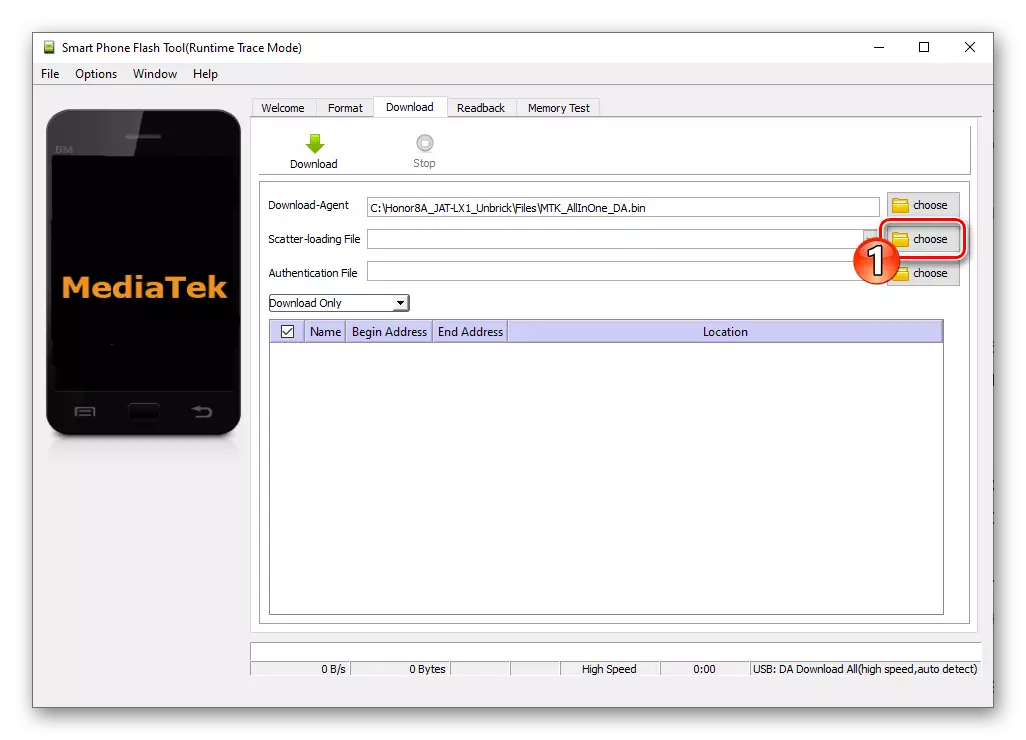
ఫైల్ను ఎంచుకోండి Android_scatter_jat-lx1.txt. ఫోల్డర్ "ఫైల్స్" లో.
- ప్రామాణీకరణ ఫైల్ ఫైల్ను జోడించు - సంబంధిత ఫీల్డ్ సమీపంలో "ఎంచుకోండి" క్లిక్ చేయండి,
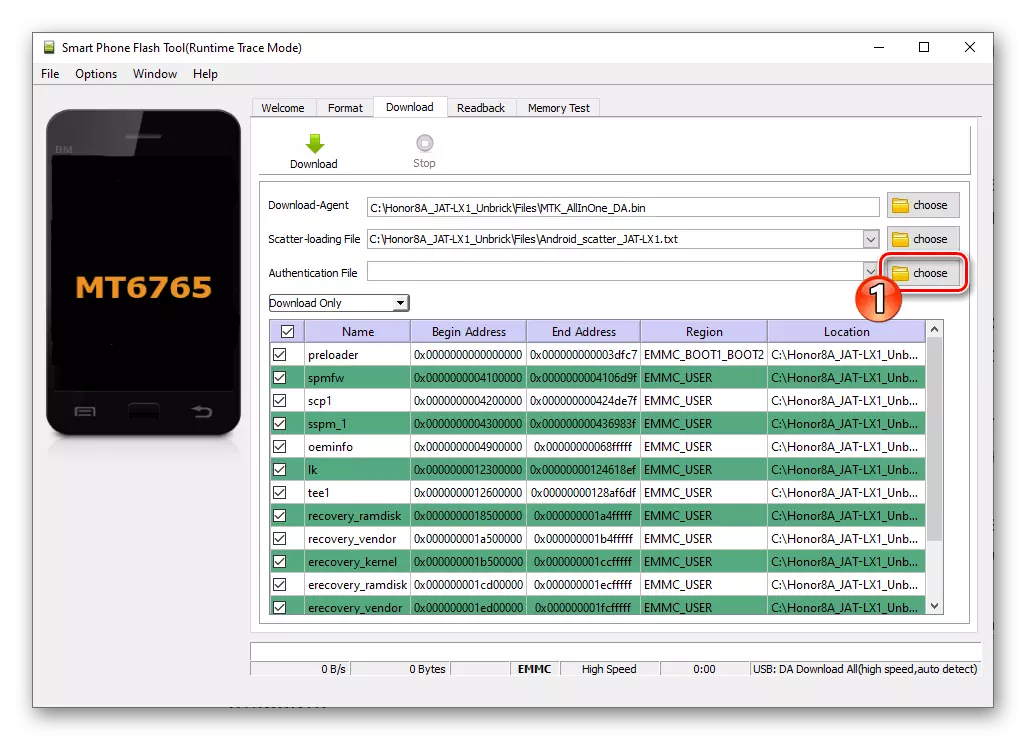
ఫైలును తెరవండి auth_sv5.auth. పని ఫోల్డర్లో "ఫైల్స్" డైరెక్టరీ నుండి.
- SP ఫ్లాష్ టూల్ ఫర్మ్వేర్ నిర్వహించిన మోడ్ల డ్రాప్-డౌన్ జాబితాపై క్లిక్ చేయండి,

"ఫర్మ్వేర్ అప్గ్రేడ్" ఎంచుకోండి.
- ప్రోగ్రామ్ విండో ఎగువన "డౌన్లోడ్" బటన్పై క్లిక్ చేయండి,
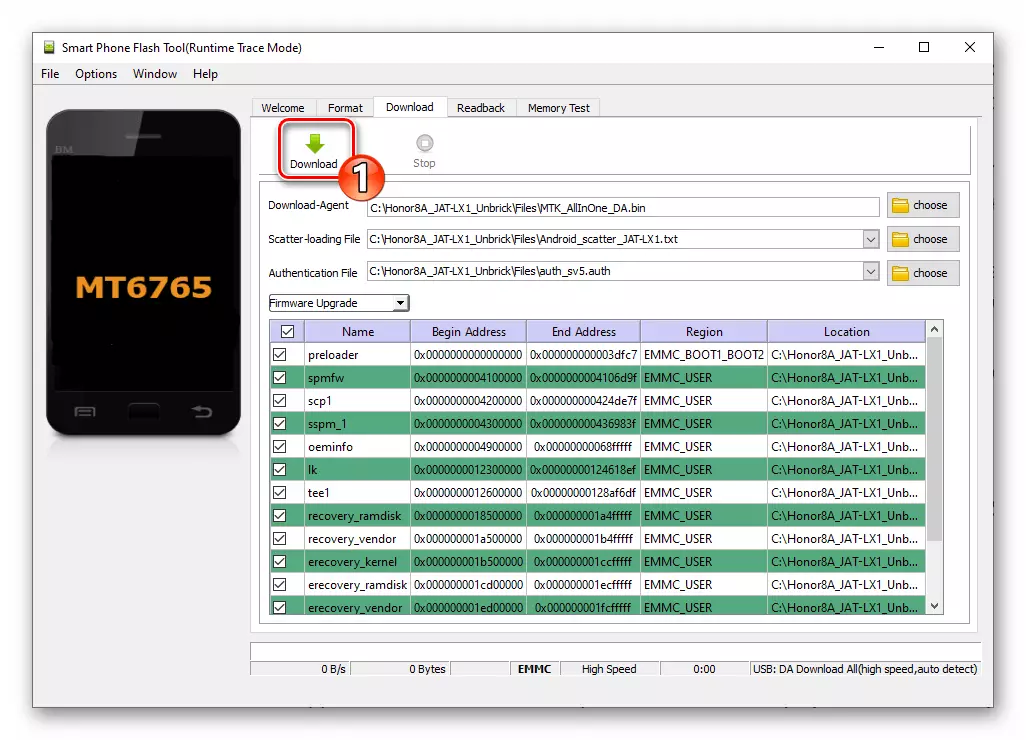
మొబైల్ పరికరాన్ని అనుసంధానించడానికి స్టాండ్బై మోడ్లో ఏమి అనువదిస్తుంది.
- స్మార్ట్ఫోన్ యొక్క మదర్బోర్డు మరియు "భూమి" యొక్క మదర్బోర్డుపై పరీక్షలను కనెక్ట్ చేయడం ద్వారా, ఈ వ్యాసంలో పైన వివరించిన విధంగా, పరికరాన్ని కేబుల్ ఉపయోగించి PC కు కనెక్ట్ చేయండి.
- ఫర్మ్వేర్ "చూసే" ఒక ట్రాక్లోకి అనువదించబడిన వెంటనే, మొబైల్ పరికరం యొక్క పని సామర్థ్యాన్ని పునరుద్ధరించడానికి అవసరమైన ఫైళ్ళను సమన్వయ కోసం అవకతవకలు ప్రారంభమవుతాయి. స్టేట్ బార్ ఎరుపు రంగులో పెయింట్ చేయబడినప్పుడు, టెస్ట్ పాయింట్ నుండి జంపర్ మరియు "భూమి" తొలగించవచ్చు.
- తరువాత, స్టేట్ బార్ నింపడం, FlashTool పరికరం యొక్క మెమరీ యొక్క అతి ముఖ్యమైన వ్యవస్థ ప్రాంతాల విషయాలను క్లియర్ చేస్తుంది,
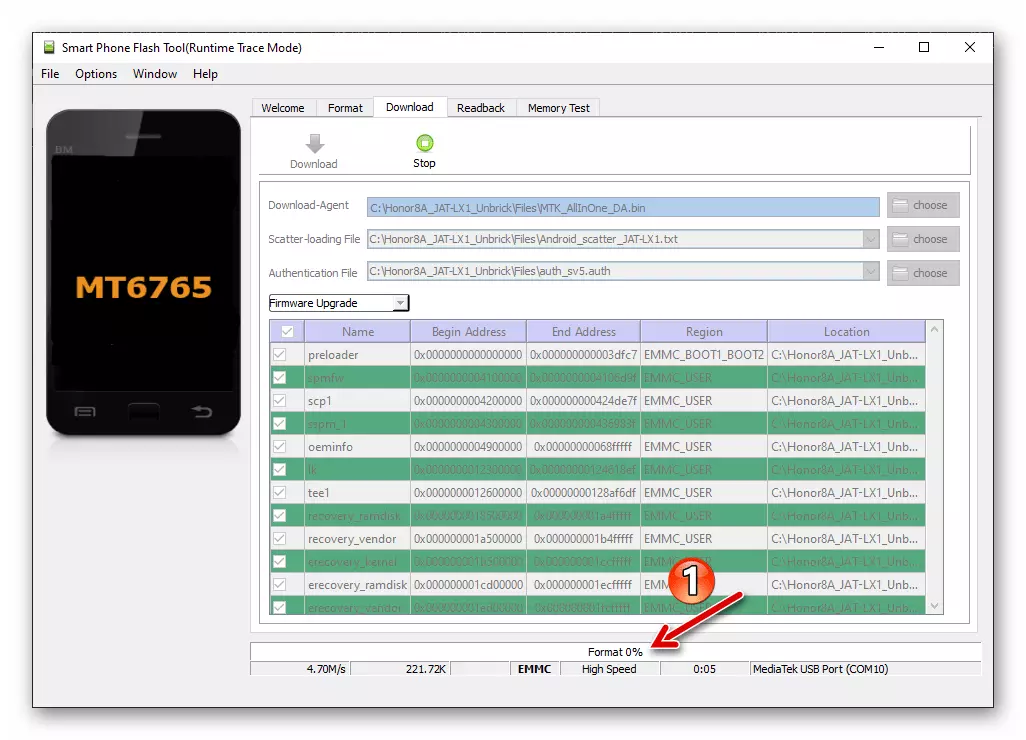
ఆపై PC డిస్క్లో ఫోల్డర్ నుండి డేటాను వ్రాయండి.
- గౌరవప్రదమైన ప్రస్తుత ప్రతిస్పందన దశలో విజయవంతంగా పూర్తి అయ్యింది 8A SP ఫ్లాష్ సాధనం "డౌన్లోడ్ OK" విండోను ప్రదర్శిస్తుంది. ఈ సమయంలో, స్మార్ట్ఫోన్ కోసం వ్యవస్థ యొక్క రికవరీ యొక్క ప్రధాన దశ పూర్తయింది, దీనిని PC నుండి డిస్కనెక్ట్ చేయండి.
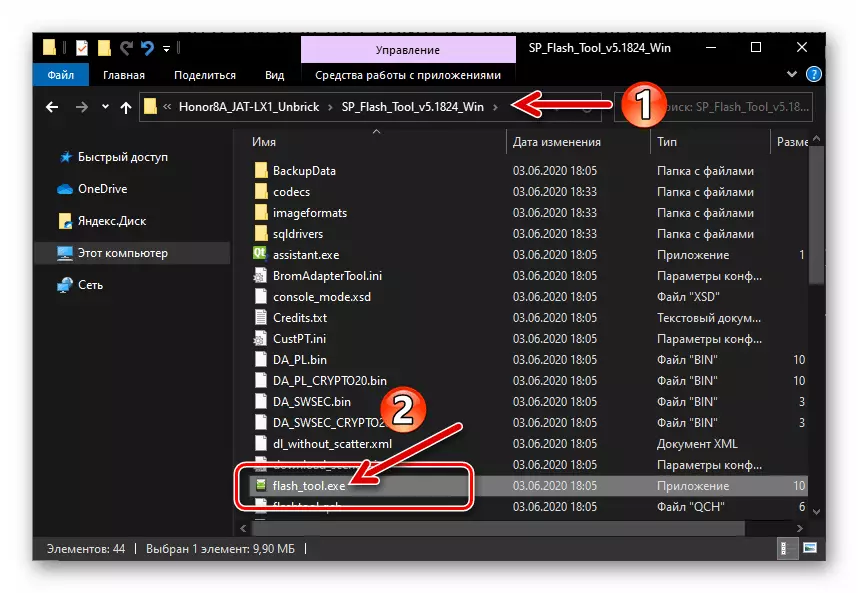
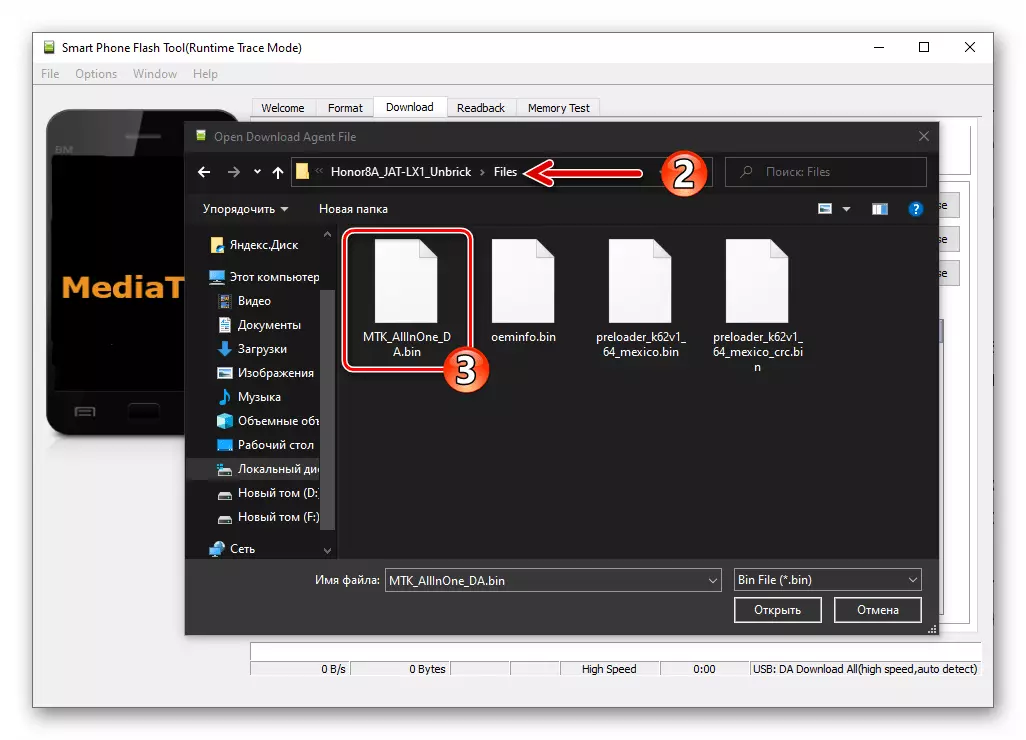




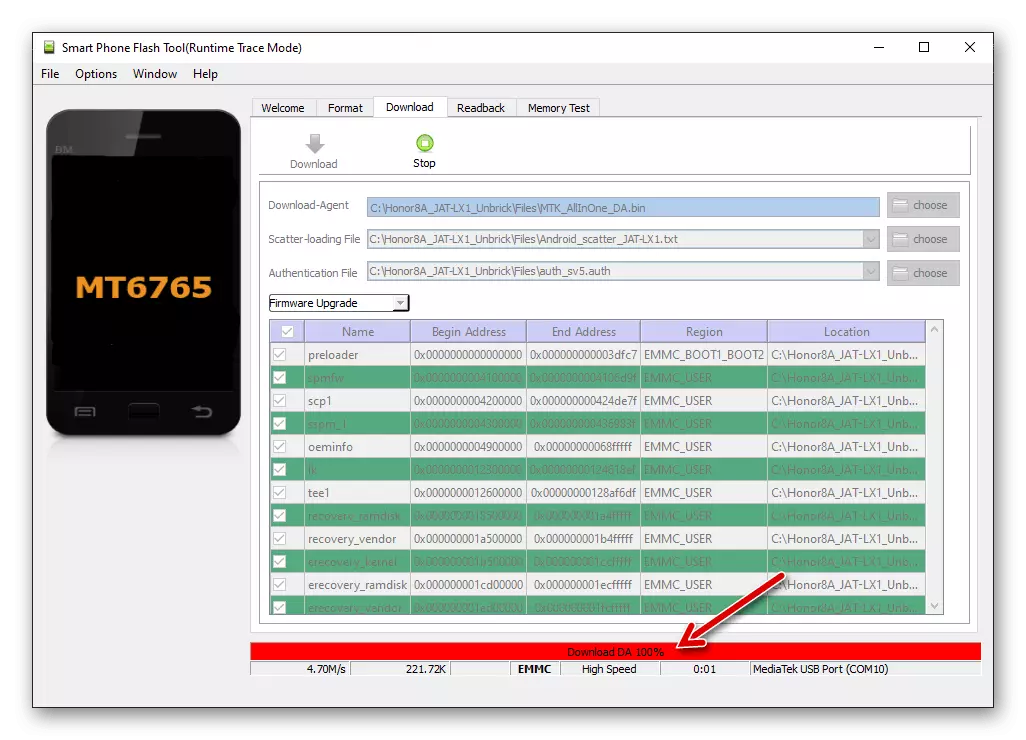

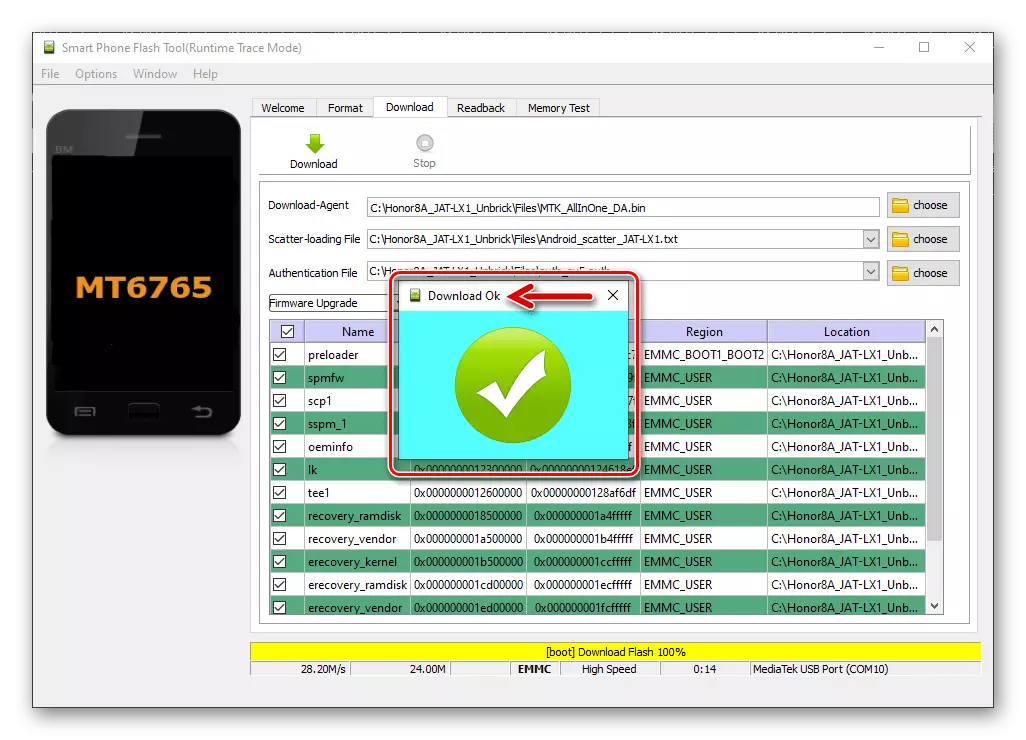
దశ 5: Emui ఇన్స్టాల్
డిచ్ఛార్జ్ విధానం గౌరవం 8a యొక్క మునుపటి దశ చేసిన తర్వాత, మీరు దాని సిస్టమ్ సాఫ్ట్వేర్ యొక్క ప్రధాన భాగాలను పునరుద్ధరించు, రికవరీ ఎన్విరాన్మెంట్ సహా, ఇప్పుడు "మూడు బటన్లు" పద్ధతిని ఉపయోగించి మొబైల్ OS సెట్ చేస్తుంది. ఈ పదార్ధం నుండి మాన్యువల్ "పద్ధతి 4" ను అనుసరించడం ద్వారా ఒక EMUI సంస్థాపనను గడపడం, తరువాత స్మార్ట్ఫోన్ యొక్క ఆపరేటింగ్ సిస్టమ్ రికవరీ పూర్తయింది.
